Page 1
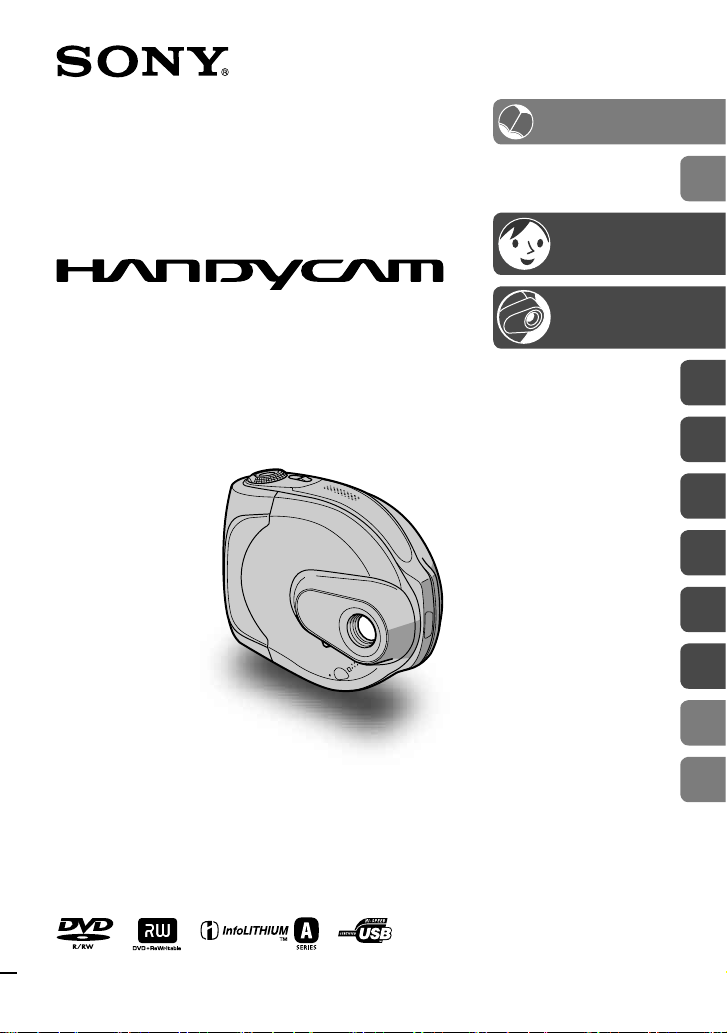
数码摄录放一体机
操作指南
2-597-535-11 (1)
© 2005 Sony Corporation
录制 / 播放
入门指南
16
30
享受
DVD Handycam
带来的乐趣
10
在
DVD
设备上播放
40
使用录制的光碟
46
使用设定项目
48
在
DVD Handycam
上编辑
66
复制
72
使用电脑
75
问题解答
80
附加信息
97
Easy
Handycam
25
DCR-DVD7E
Page 2
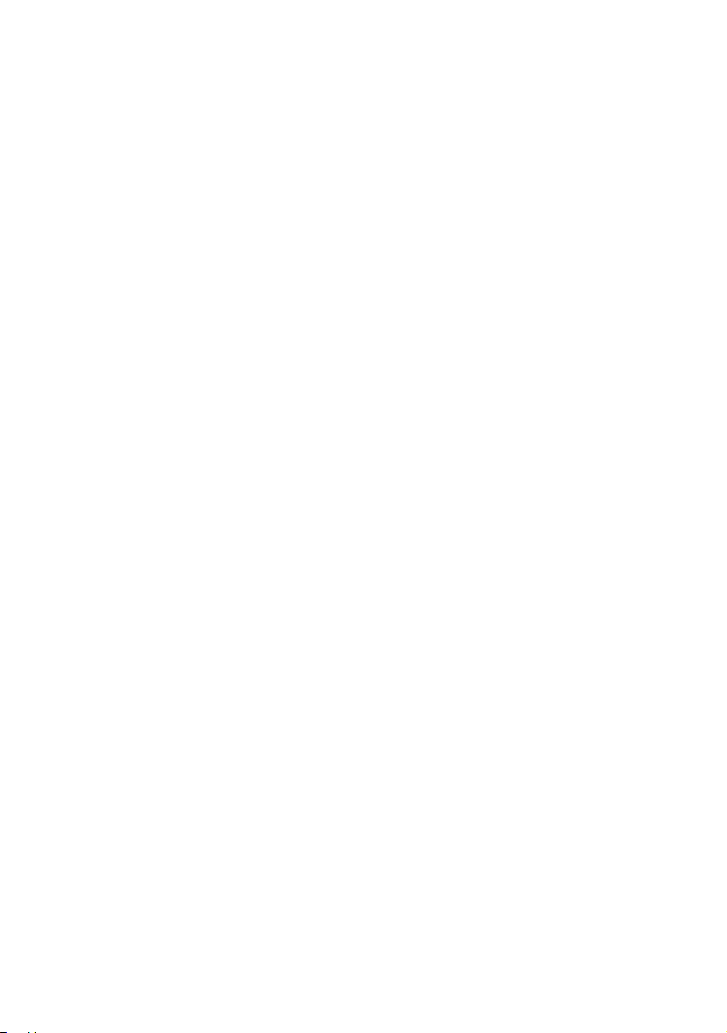
Page 3
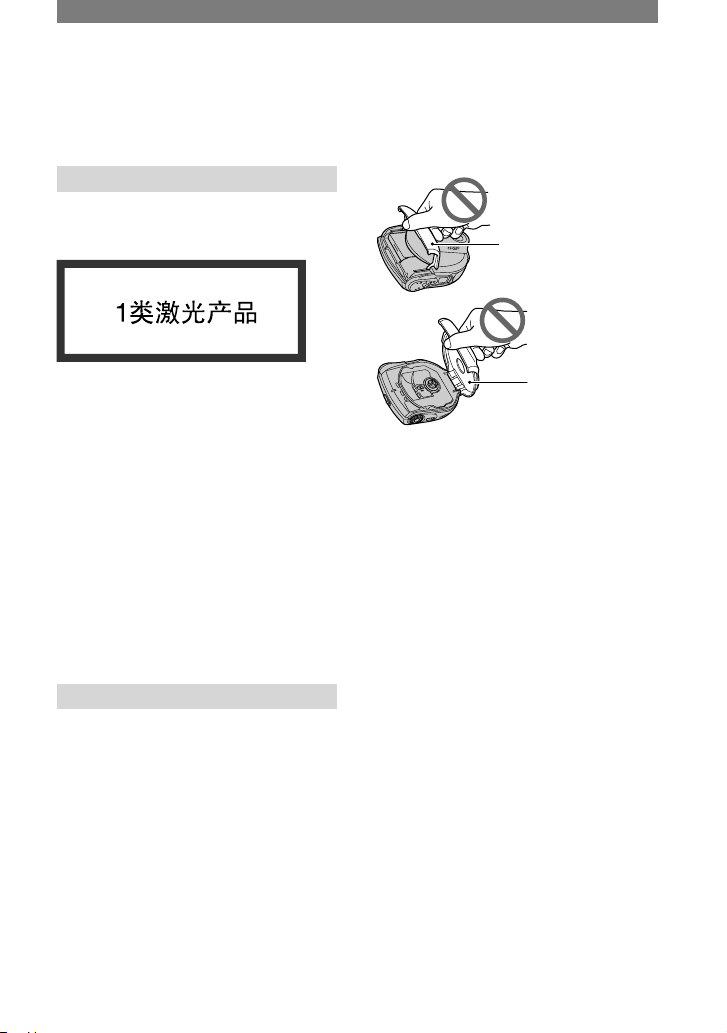
3
关于使用摄像机
•
切勿握住以下部位持拿摄像机。
•
当您将摄像机放在桌子上或其他地方时,
请确保它足够稳固,以防摄像机掉落。
•
为了避免损坏光碟或丢失录制图像,当
POWER
开关的各指示灯(第20页)或
ACCESS
指示灯(第23页)打开时,请
不要:
-
从摄像机上卸下电池组或交流适配器。
-
使摄像机受到机械振动或冲击。
• 使用USB
线等器材将摄像机连接至另
一个设备之前,请确保以正确的方向插
入连接插头。如果您强行向错误的方向
插入连接插头,则可能损坏端子,或导
致摄像机故障。
请首先阅读本手册
操作本机之前,请首先仔细阅读本手册,
并妥善保存,以备日后参考。
警告
为防 止火灾 或电击 危险,切勿将本 机暴
露在雨中或置于潮湿环境中。
本装置属于1类激光产品
注意
指定频率的电磁场可能会影响本机的图
像和声音。
本产 品 已经过测 定 并确定符 合
EMC
指
示中所提出的使用不超过3米的连接电
缆的限制。
通知
如果静电 或电磁 导致数据传送中断(失
败),请重新启 动应用程 序或断 开连接,
并重新连接通信电缆(
USB
等)。
使用注意事项
您的摄像机在提供时附带2种类型
的操作指南。
–
“操作指南”(本手册)
–
“初次操作指南”(储存在提供的
CD-ROM
中),介绍了如何使用提供的软件
电池盖
光碟盖
Page 4
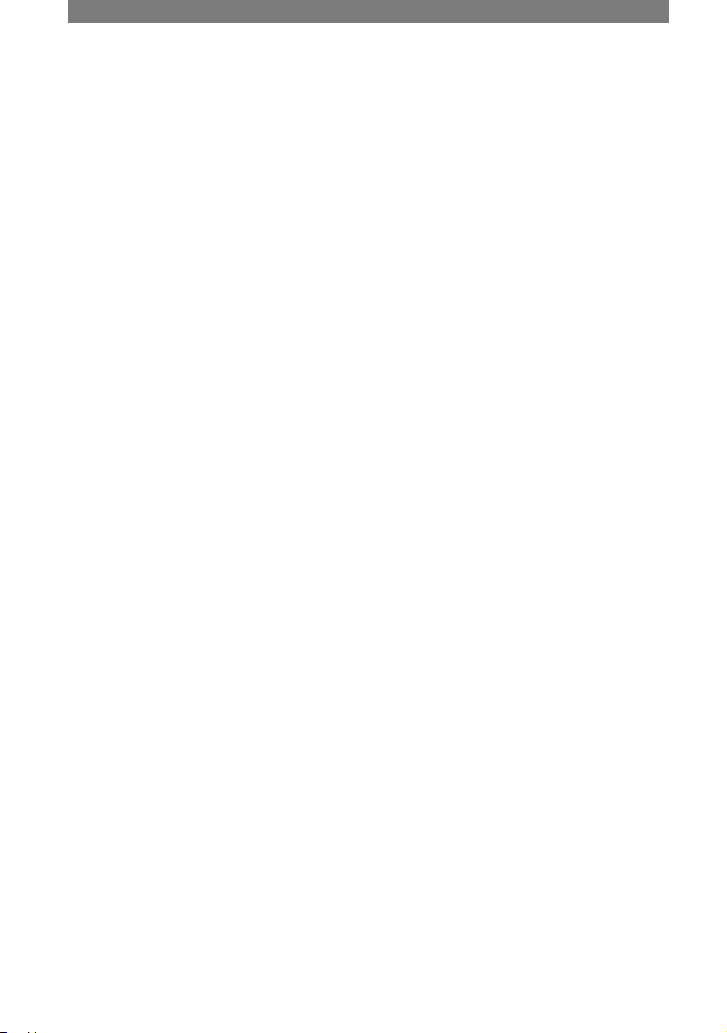
4
请首先阅读本手册(续)
设定 项 目、液晶显示屏 和 镜 头 的 注
意事项
•
灰色显示的 设定项 目在当 前录制或 播
放条件下无效。
•
液晶显示屏 是采用 超高精 密技术制 造
的,其有效像素达
99.99%
以上。但是,
液晶显示屏 上可能 常常会 出现一些 小
黑点和/或亮点(白色,红色,蓝色或绿
色)。这些点是正常现象。
•
将液晶显示屏、镜头长时间暴露在直射
阳光下可能会导致故障。在将摄像机放
在窗边或户外时应小心。
•
如果镜头附近受到机械冲击或摄像机受
到前后摇动,图像可能会短暂地失真。
•
切勿直接对准太阳。这样做可能导致摄
像机出现故障。只在日光强度较低的情
况下(如黄昏)拍摄太阳照片。
关于录制
•
开始录制之前,先测试录制功能,以保
证录制的图像和声音没有问题。图像一
旦录制在
DVD-R
上将无法删除。试录
时,请 使 用
DVD-RW/DVD+RW
(未 提
供)(第13页)。
•
即使因摄像 机或储 存媒质 等设备出 现
故障而无法录制或播放时,也不提供对
录制内容的赔偿。
•
电视机制式视国家/地区而异。若要在
电视机上观看录制的内容,您需要
PAL
制式的电视机。
•
电视节目、电影、录像带 和其 它素材可
能受版权保护。 未经授权录制这些素材
可能违反版权法。不能在您的摄像机上
复制受版权保护的软件。
关于本手册
•
本手册中使用 的液 晶显示屏图像是 使用
数码照相机抓取的,因此可能与您看到的
有所不同。
•
在阐释操作步骤时,显示的画面将使用
当地的语言。如果需要,请在使用摄像
机之前更改画面语言(第63页)。
关于
Carl Zeiss
镜头
本摄像机配备
Carl Zeiss
镜头,这种镜头
由德国
Carl Zeiss和Sony Corporation
共
同研制,可产生高品质的图像。
它采 用 摄 像 机 使 用 的
MTF
*
测量 系 统,
可以 提 供典型
Carl Zeiss
镜头 所 具备的
质量。
*
MTF是“Modulation Transfer Function
”
(调制传送功能)的缩写。该数值表示从
被摄物体进入镜头的光线量。
Page 5
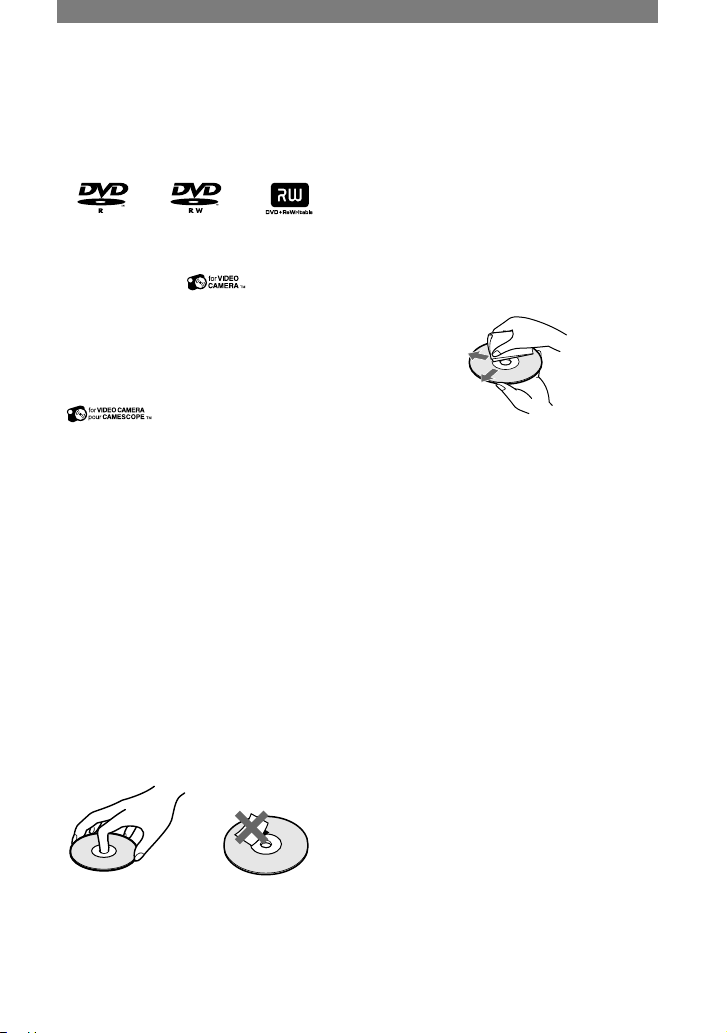
5
关于光碟
•
只 能 使 用
8cm DVD-R、8cm DVD-RW
和
8cm DVD+RW
。请使 用 带 有下列标
志的光碟。
•
考虑到录制/播放的可靠性和稳定性,
我 们 建 议 您 对
DVD Handycam
使 用
Sony
光碟或带有
* “for VIDEO
CAMERA
”标志的光碟。 使用除上述光
碟以外的光碟可能导致录制/播放效果
不令 人 满意,或者 您 可 能无法从
DVD
Handycam
中取出光碟。
*
根 据 购 买 地 的 不 同,光 碟 会 带 有
标志。
使用注意事项
•
持拿光碟的边缘,同时轻托中心孔。切
勿触摸录制面(使用单面光碟时为印刷
面的反面)。
•
拍摄之前,必须用随摄像机提供的清洁
布擦去光碟上的灰尘和指纹。否则在使
用该光碟时,某些情况下可能无法正常
录制或播放。
•
当您将光碟装入摄像机时,按压光碟直
到听到喀嗒声,以将其放置牢固。如果
液晶显示屏上出现
[C:13:
]
信息,请
打开光碟盖并重新放置光碟。
•
切勿在光碟的表面粘贴任何粘性材料,
否则会导致光碟失去平衡,从而损坏光
碟或摄像机。
光碟保护和存放
•
保持光碟清洁,否则会降低音频和视频
输出的品质。
•
用提供的
清洁布清洁光碟。从光碟的中
心向外擦拭。如果有污垢,请用软布沾
水轻轻擦洗光碟,然后用干燥的软布吸
去水份。切勿使用汽油等溶剂、黑胶唱
片清洁剂或抗静电喷雾剂,它们可能损
坏光碟。
•
切勿将光碟 暴露在 直射阳 光下或放 置
在潮湿环境中。
•
携带或存放光碟时,请将光碟放在专用
盒内。
•
如果您想在单面光碟上写字、做标记或
进行其它操作,必须使用油类毡尖笔在
印刷面上书写,并且在油墨晾干之前不
要触摸油墨。切勿加热光碟或对光碟使
用圆珠笔等尖头工具。切勿通过加热来
烘干光碟表面。不得在双面光碟上写字
或做标记。
Page 6
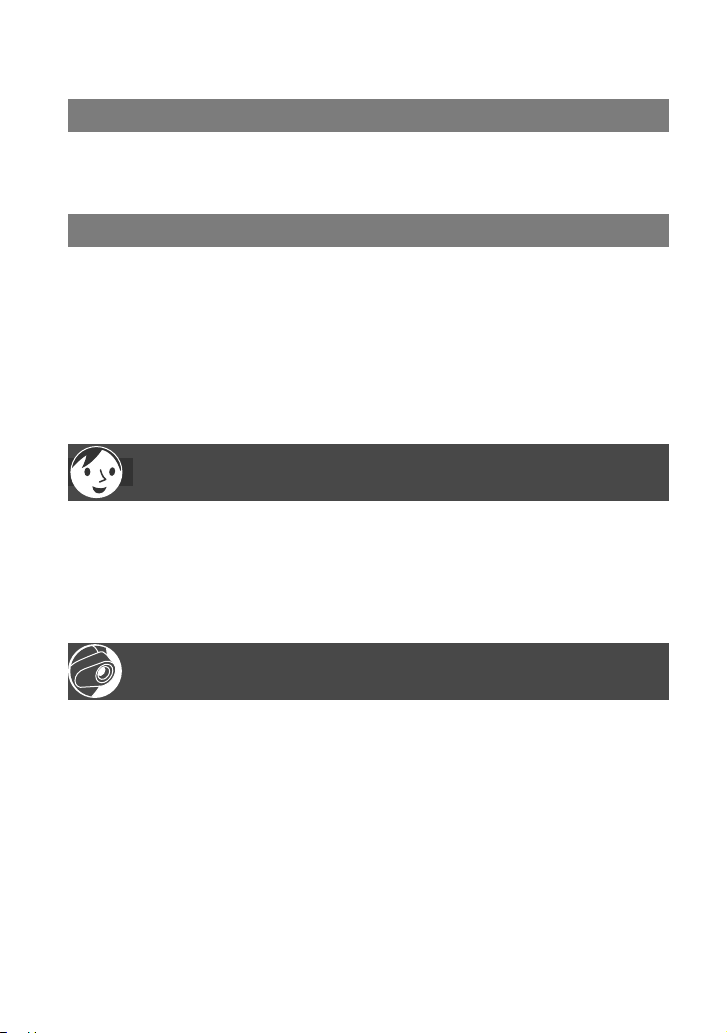
6
目录
享受
DVD Handycam
带来的乐趣
您的
DVD Handycam
能做什么
...............................................................10
选择光碟
..................................................................................................13
入门指南
步骤
1
:
检查提供的物品
..........................................................................16
步骤
2
:
对电池组充电
..............................................................................17
步骤3:打开电源,然后拿好摄像机
..........................................................20
步骤4:使用触摸屏
..................................................................................21
步骤5:设定日期和时间
..........................................................................22
步骤6:插入光碟
.....................................................................................23
Easy Handycam
–
通过自动设定使用摄像机
轻松操作摄像机
.......................................................................................25
轻松录制
..................................................................................................26
轻松播放
..................................................................................................27
准备在
DVD
播放机上播放(结束写入)
.....................................................28
录制
/
播放
录制
.........................................................................................................30
播放
.........................................................................................................31
录制/播放等所使用的功能
......................................................................32
录制
使用变焦
调节背光对象的曝光
调节偏离中心对象的对焦
固定所选对象的曝光
添加特殊效果
使用三脚架
播放
按顺序播放图像
使用回放放大
Page 7
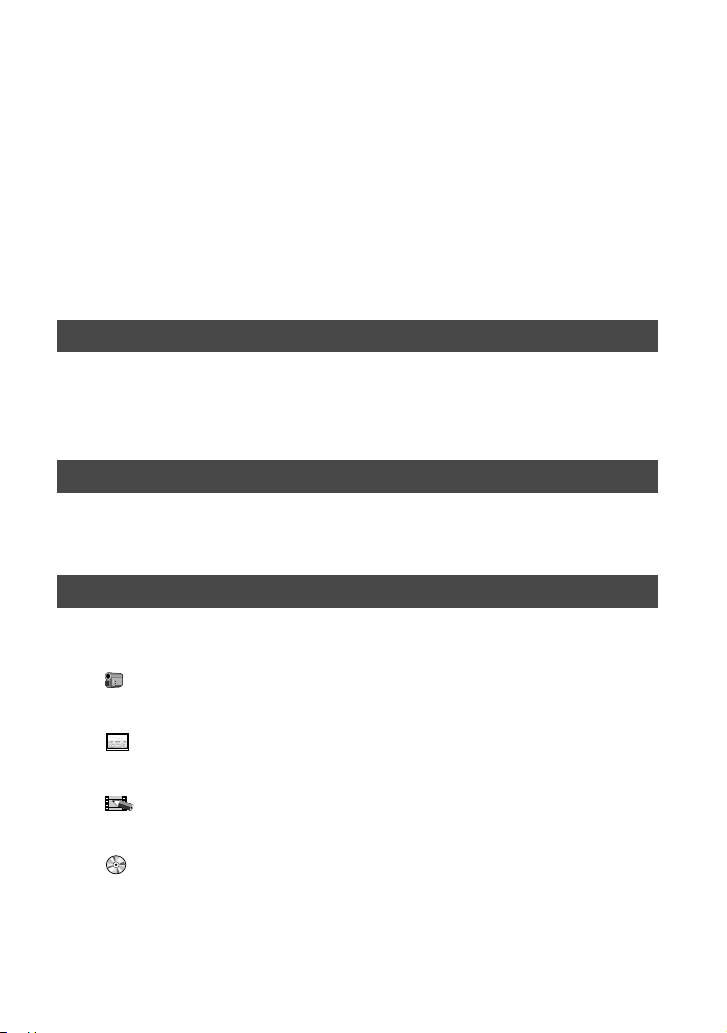
7
录制 / 播放
查看剩余电量
关闭操作确认提示音
初始化设定
其它部件名称和功能
查看/删除最后的场景(查看/查看时删除)
..............................................34
录制/播放过程中显示的指示
..................................................................35
遥控器
...................................................................................................... 37
在电视机上播放图像
................................................................................38
在
DVD
设备上播放
使光碟适合
DVD
播放机或
DVD
驱动器(结束写入)
.................................40
在
DVD
播放机或其它设备上播放光碟
.....................................................44
在安装有
DVD
驱动器的电脑上播放光碟
.................................................44
使用录制的光碟
(DVD-RW/DVD+RW)
在结束写入后录制其它场景
.....................................................................46
删除光碟上的所有场景(格式化)
..............................................................47
使用设定项目
使用设定项目 .............................................................................. 48
设定项目
..................................................................................................50
照相机设定
.........................................................................................52
根据录制环境调整摄像机的设定
(曝光 / 白平衡 /STEADSHOT 等)
静像设定
...........................................................................................56
静止图像的设定
(图像质量 / 文件编号等)
照片软件
...........................................................................................57
图像的特殊效果或其它录制 / 播放功能
(数码效果 / 图像特技效果 / 幻灯片显示等)
光碟设定
............................................................................................59
光碟设定
(格式化 / 结束写入 / 取消结束写入等)
Page 8
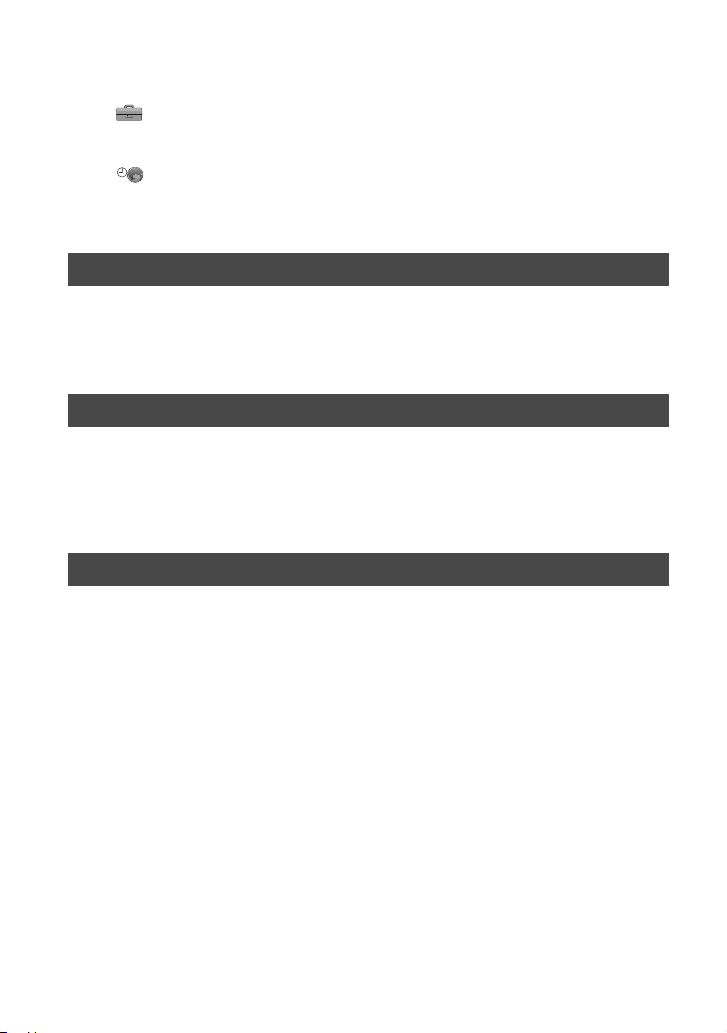
8
基本设定
..........................................................................................59
在光碟上录制时的设定或其它基本设定
(录制模式 / 液晶显示屏 /USB 速度等)
时间/LANGUAGE ...........................................................................63
(日期和时钟设定 / 时区设定 /LANGUAGE 等)
自定义个人菜单
.......................................................................................64
在
DVD Handycam
上编辑(
DVD-RW:VR
模式)
编辑原始数据
...........................................................................................66
创建播放列表
...........................................................................................68
按播放列表播放
.......................................................................................71
复制
连接至录像机或电视机
............................................................................72
连接外接设备的插孔
复制到录像机
/DVD设备 .........................................................................73
从电视机或录像机
/DVD
设备录制图像
....................................................74
使用电脑
在电脑上查阅“初次操作指南”之前
..........................................................75
安装软件
..................................................................................................76
查看“初次操作指南”
................................................................................79
目录(续)
Page 9
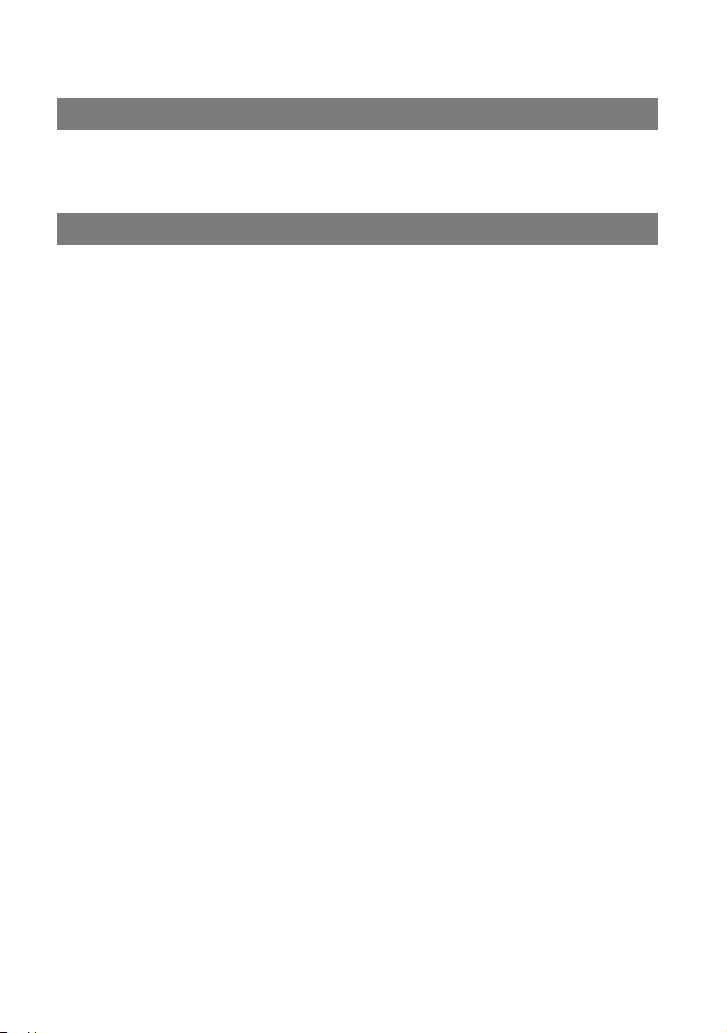
9
问题解答
问题解答
..................................................................................................80
警告指示和信息
.......................................................................................93
附加信息
在海外使用本摄像机
................................................................................97
关于“
InfoLITHIUM
”
电池组
......................................................................99
保养和预防措施
.....................................................................................101
规格
.......................................................................................................105
索引
.......................................................................................................107
Page 10
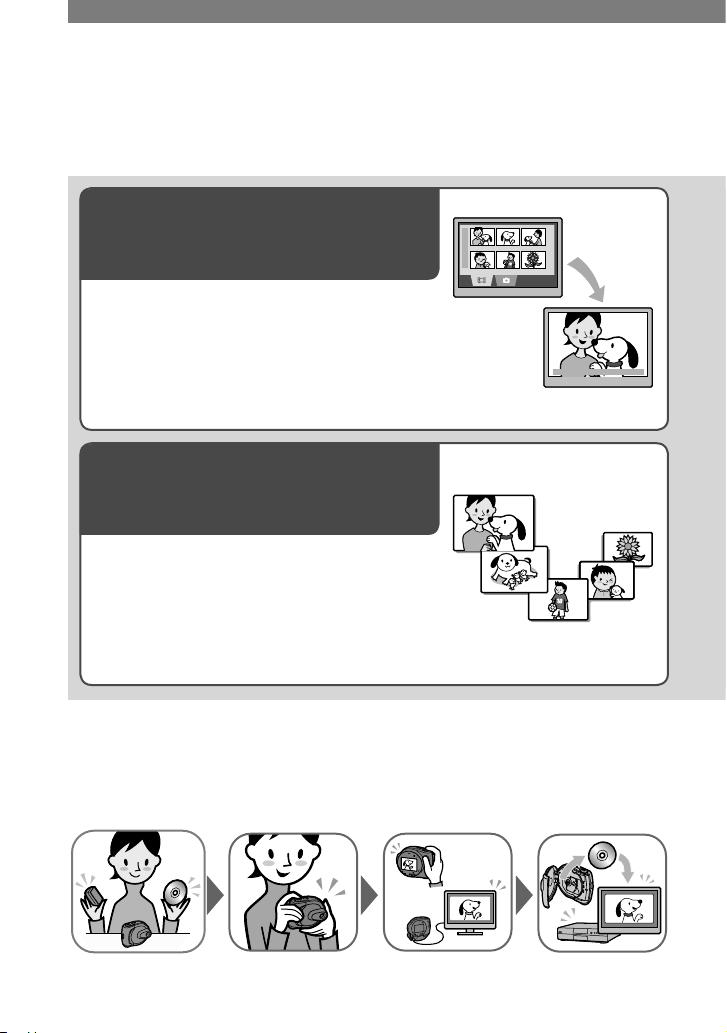
10
您的
DVD Handycam
将图像录制在
8cm DVD
*
光碟上。它使图像的录制和观看过程变
得更加轻松。
您可以通过与其它媒体不同的方式享受
DVD Handycam
带给您的乐趣。
使光碟内容一目了然的
VISUAL INDEX
画面
动 画 和 静 止 图 像 均 录 制 在 同 一 张 光 碟 上。使
用 这 种 索 引,您 可 以 快 速 找 到 想 要 的 场 景
(第27,31页)。
逐张播放静止图像的幻灯片显示
您可以使用幻灯片显示功能逐张播放静止图像。
如果您已对光碟进行结束写入
**
操作,您还可以
在
DVD
播放机上欣赏幻灯片显示(第28,40页)。
使用您的
DVD Handycam
准备 录制
在
DVD Handycam
上播放
在
DVD
播 放 机 上
播放(对光碟进 行
结束写入**操作)
(第16页)
(第26,30页) (第27,31页)
(第28,40页)
享受
DVD Handycam
带来的乐趣
您的
DVD Handycam
能做什么
Page 11
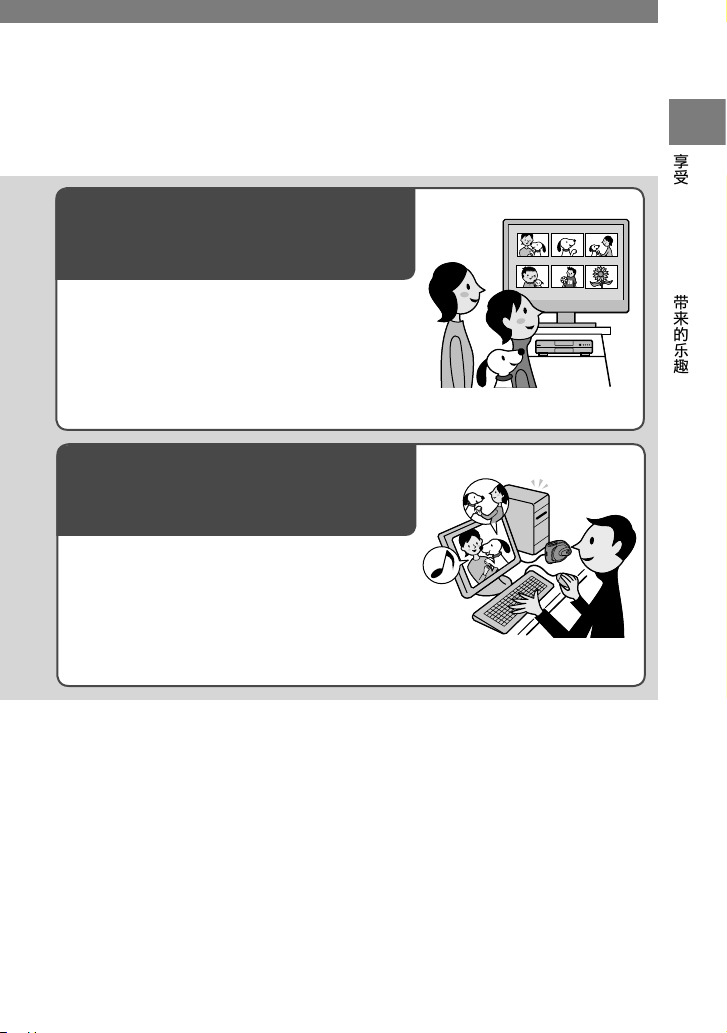
11
享受
DVD Handycam
带来的乐趣
在其它
DVD
设备上播放录制好的
光碟
如果您对光碟进行结束写入
**
操作,则可以在其
它
DVD
播放机或电脑的
DVD
驱动器上播放它。
您还可以 创建一个
DVD
菜单,帮助您从 缩略图
列表中快速找到想要的图像(第28,40页)。
使用提供的软件编辑光碟
创建自己 的
DVD
光碟时,您 可以使用随摄像机
提供的
Picture Package
软件,向 图像添加特殊效
果或音乐(第75页)。
*
DVD
(数字多功能光碟)是一种可用于录制图像的高容量光碟。本手册将
8cm DVD
光碟称为“光碟”。
**
结束写入指转换录制好的光碟,以使其 可以 在其 它
DVD
播放设备上播放(第28,40页)。结 束
写入光碟后,可能再也无法在
DVD Handycam
上对其进行录 制,这取决于光碟 类型和录制 格式
(第13页)。
Page 12
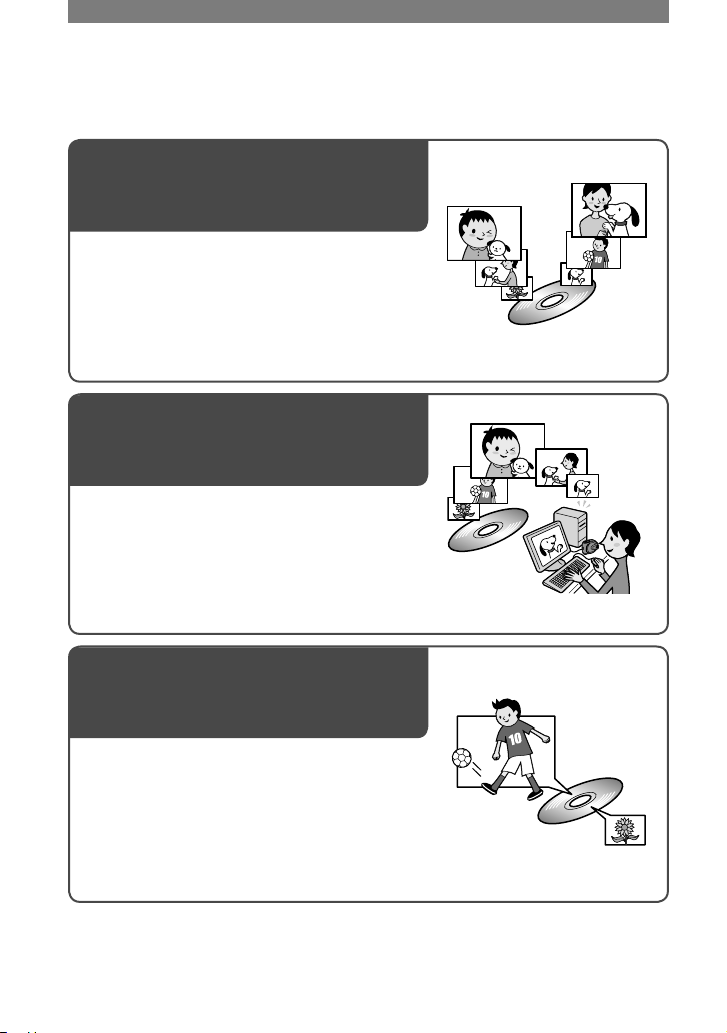
12
DVD
的功能有别于磁带介质
轻松录制,无需倒带即可播放录制
内容
无需倒带或快进,即可开始录制和查看录制好的
图像。 图像自动存储在光碟上的空闲空间上。 因
此,您不会无意中删除重要的图像。
将数据高速传输到电脑
将数据导入电脑的时间可能比实际的录制时间更
短。如果您的电脑支持
Hi-Speed USB (USB2.0)
,
则可以用更快的速度传输数据。
调节适合每个场景的图像质量
在光碟上录制图 像时您 可以高 效地利 用光碟 容
量,这主要 归功于
VBR
*
编码系统,该系 统可根
据录制场景自动调整图像质量。
为了保证光碟上的图像清晰,录制快速移动的对
象需要更多的空间,因此可用的录制时间可能比
正常情况下短。
*
VBR是“Variable Bit Rate
”(可变比特率)的缩写。此功能使
DVD Handycam
可以根据每个录制场
景自动调节比特率(特定时间内的录制容量)。
您的
DVD Handycam
能做什么(续)
Page 13
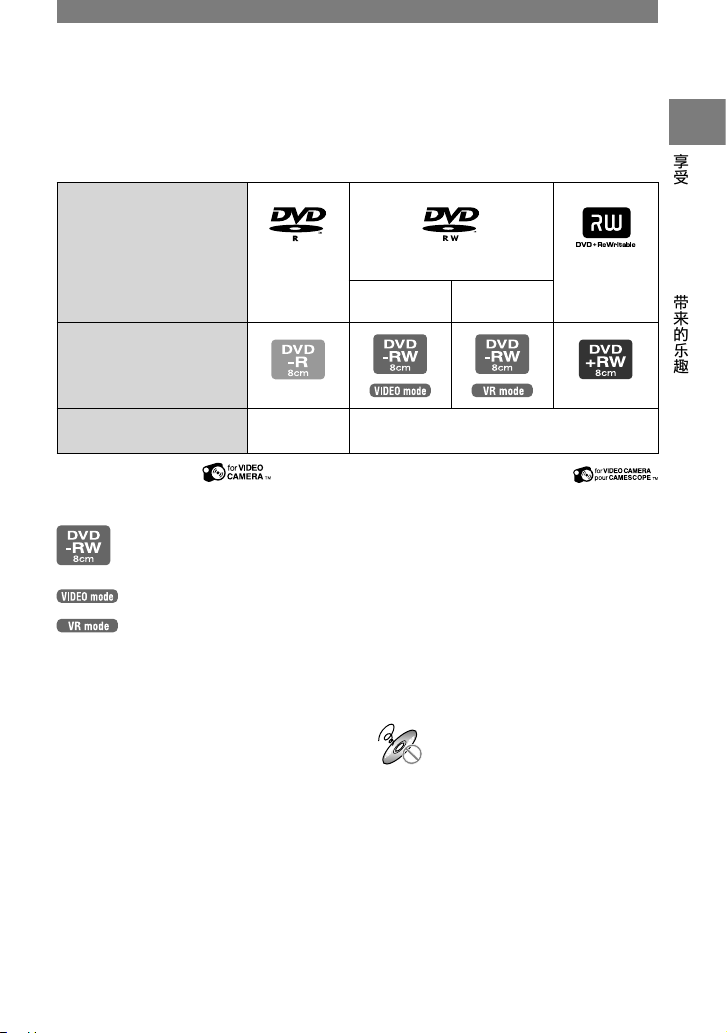
13
享受
DVD Handycam
带来的乐趣
可供使用的光碟有哪些?
您可以在
DVD Handycam
上使用以下几种光碟。当您使用
DVD-RW
时,可以从
VIDEO
模式或VR模式中选择一种录制格式。
光碟类型和录制格式
8cm DVD-R 8cm DVD-RW 8cm DVD+RW
VIDEO
模式
VR
模式
本手册中使用的标志
功能
这种 光 碟只
能录制一次。
这种光 碟可 以反 复重写;即使光碟已满,也
可以将其格式化*,然后重新使用。
•
使用
Sony
光碟或带有
标志的光碟。
根据购买地的不同,光碟会带有
标志。
DVD-RW
上的录制格式的
区别
与其它播放机普遍兼容。
(
Video Recording
模式)使您可
以对录制在
DVD Handycam
上的素材进
行编辑,如删除或分割场景。结束写入光
碟后,可以用支持VR模式的
DVD
播放
机播放该光碟。
•
有关兼 容性方面的 更多信息,请参考播放 设
备的规格。
*
格式化可使光碟适合录制。此外,格式化操作会从先前录制的光碟中删除所有图像数据,从而恢复
该光碟的全部容量。因此,您可以反复使用该光碟(第47页)。
享受
DVD Handycam
带来的乐趣
选择光碟
关于
DVD+RW
注意事项
如果您 在 连 接 到
4:3
电视机(不 支 持
16:9
图
像 )的
DVD
播 放 机 上 播 放 以
[16:9
宽 屏 幕
]
(第55页 )格 式 录 制 的
DVD+RW
,那 么 图
像 在 纵 向 上 看 起 来 似 乎 受 到 了 压 缩。如果
DVD+RW
是使 用默 认设定 录制的,那 么在 上
述条件下播放时,图像将以
4:3
的纵横比显示。
•
请参考随电视提供的说明手册。
不兼容光碟举例
• 12cm DVD-R
• 12cm DVD-RW
• 12cm DVD+RW
• DVD+R
• DVD-RAM
• DVD-ROM
•
CD
•
CD-R
•
CD-ROM
•
CD-RW
Page 14
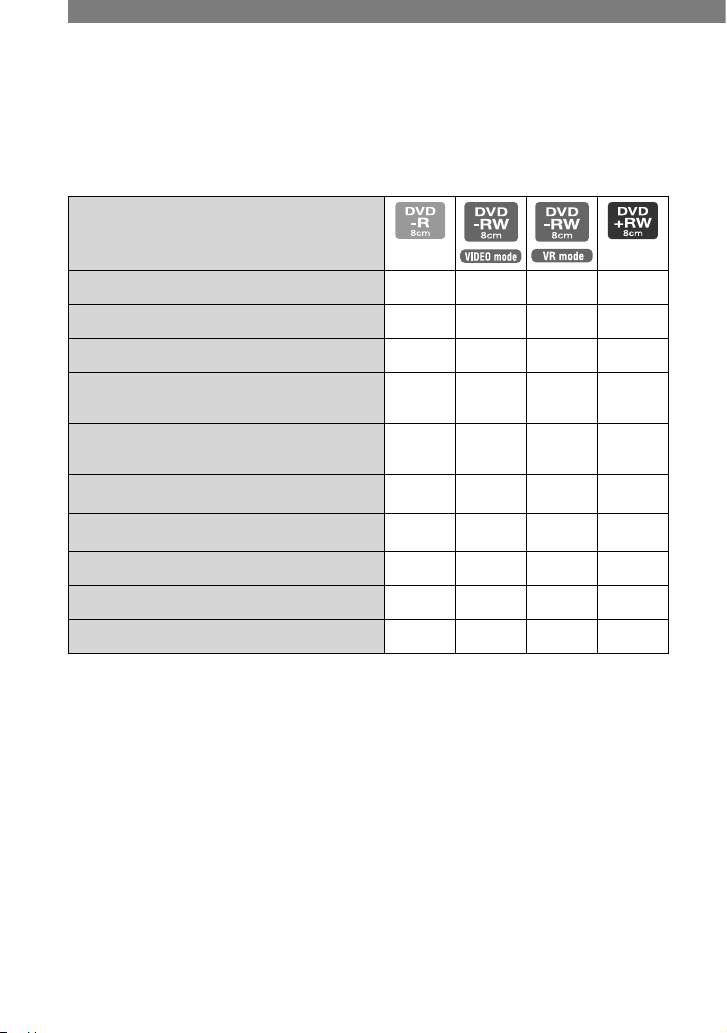
14
各种光碟的功能有何不同?
您可以对光碟执行的不同操作取决于您选择的光碟类型和录制格式。
括号中的数字是指参考页。
光碟类型
录制动画和静止图像
(26, 30)
立即播放上一个场景
(34)
立即删除上一个场景
(34)
−
如果结束写入光碟,则可在其它
DVD
播
放机上播放录制的内容
1)
(28, 40)
即使不结束写入光碟,仍能在其它
DVD
播放机上播放录制的内容
1)
(40)
− − −
2)
结束写入光碟时创建
DVD
菜单
(41)
−
结束写入光碟后录制其它场景
(46)
−
3)
4)
通过格式化来反复使用光碟
(47)
−
在
DVD Handycam
上编辑图像
(66)
− −
−
将录制的场景传输到电脑并进行编辑
(75)
1)
用Sony DVD Handycam
录制的
DVD
光碟适合在家庭
DVD
播放机、
DVD
录像机和电脑的
DVD
驱动器上播放。以VR模式录制的
DVD-RW
必须在支持VR模式的
DVD
播放设备上播放。请注意,
可能无法在某些家庭
DVD
播放机、
DVD
录像机和电脑的
DVD
驱动器上播放。有关兼容性方面的
更多信息,请参考播放设备的规格。
2)
切勿尝试在电脑的
DVD-ROM
驱动器上播放这些光碟。否则可能导致故障。
3)
需要取消结束写入(第46页)。
4)
会显示一个确认对话框,询问您是否要录制其它内容(第46页)。
选择光碟(续)
Page 15
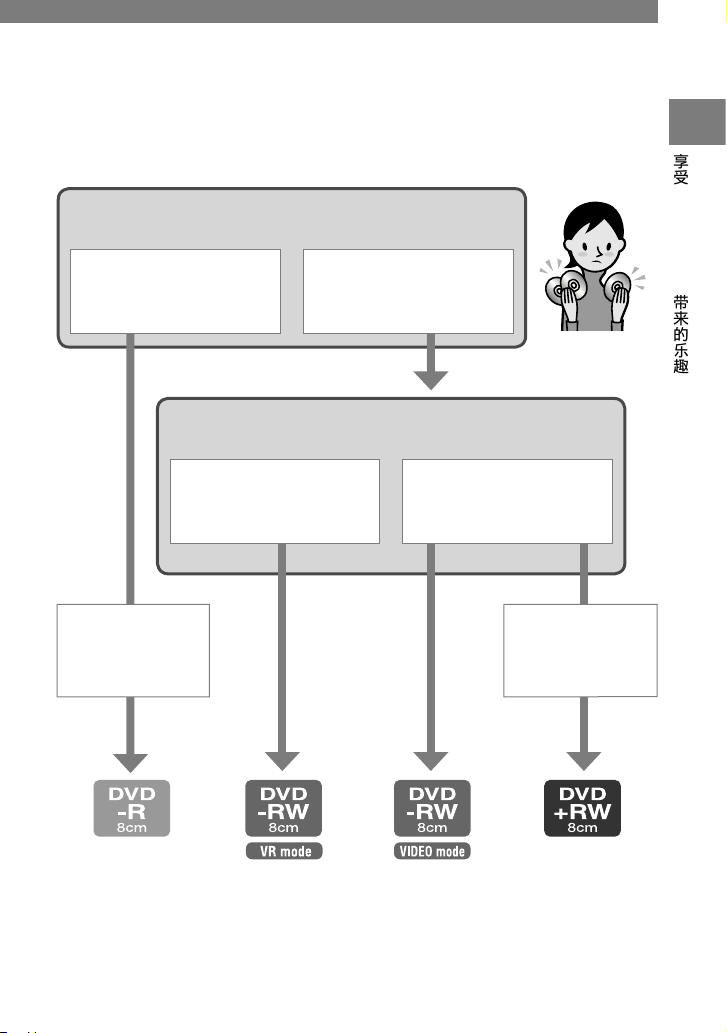
15
在光碟上录制内容后,您想如何处理该光碟?
我想编辑该光碟,如分割或
删除图像。
我想 在各种
DVD
播放 设备
上播放该光碟。
您希望反复使用光碟吗?
不。录制完图像后我不想删
除它们。
是的。 我 想反 复 使 用 这 张
光碟。
享受
DVD Handycam
带来的乐趣
如何选择光碟
下图可以帮助您根据使用目的选择最合适的光碟。
而且,我 想在 各种
DVD
播放设备上播
放该光碟。
而且, 我想无 需结
束写入即 可播放该
光碟。
找到适合您的光碟类型了吗?
现在,请享受 DVD Handycam 带来的乐趣。
Page 16
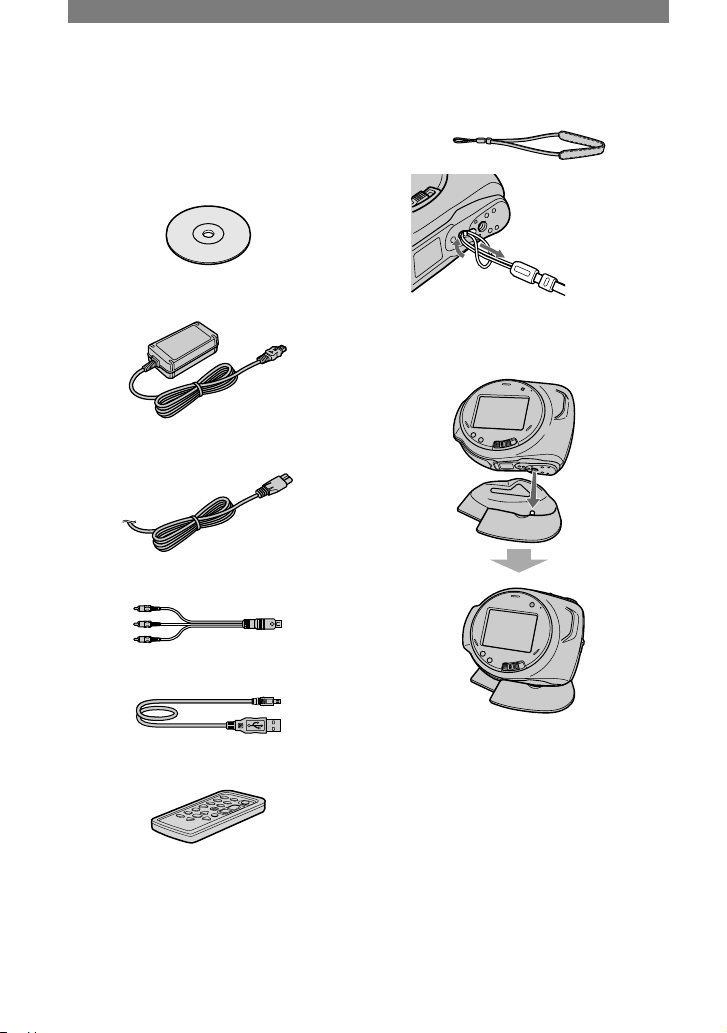
16
确保随摄像机收到了下列物品。
括号内的数字表示原装配件的数量。
8cm DVD-R DMR30 (1)(第13
页)
交流适配器
(1)(第17
页)
电源线
(1)(第17
页)
A/V
连接电缆
(1)(第38,72
页)
USB线(1)(第75
页)
无线遥控器
(1)(第37
页)
已经装好钮扣型锂电池。
腕带
(1)
如何连接腕带
支架
(1)
如何将摄像机安放到支架上
清洁布
(1)
液晶屏保护膜
(2)(第102
页)
充电电池组
NP-FA50 (1)(第17
页)
CD-ROM“Picture Package Ver.1.8”(1)
(第75页)
操作指南(本手册)
(1)
步骤1:检查提供的物品
Page 17

17
将“
InfoLITHIUM
”电 池 组(A系 列 )
(第99页)插入摄像机后就可以对电池充
电了。
1 沿 箭 头 方 向 滑 动 电 池盖上的 OPEN
开关 ,将电池盖向箭头指示的方向
移动 。然后打开电池盖 。
1
2
2 将电池组插到头( 标记朝外)。
3 合上电池盖。
必须彻底合上电池盖。
4 沿箭头方向滑动 POWER 开关,将其
设定至 OFF (CHG)(默认设定)。
5 将 交 流 适 配 器 连 接 至 摄 像 机 上 的
DC IN 插孔。
打开
DC IN
插孔 盖 以 便 连 接 交 流适
配器。
入门指南
步骤2:对电池组充电
DC IN
插孔盖
DC
插头
电源线
交流适配器
POWER
开关
连接到电源插座
DC IN
插孔
电池盖上的
OPEN
开关
电池盖
将DC插头上的
标志对准摄像机上
的标志。
DC IN
插孔盖
Page 18
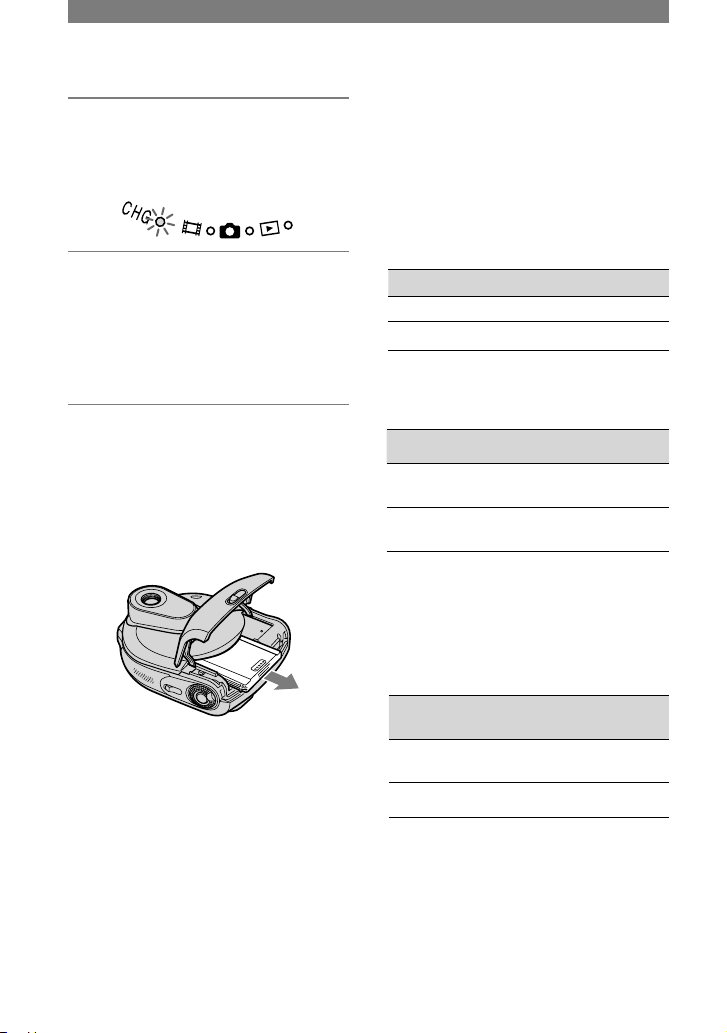
18
6 使用电源线将交流适配器连接到电源
插座。
CHG
(充电)指示灯亮起,开始充电。
7 当 电 池 充满时,CHG(充 电 )指 示灯
关闭。将 交 流适 配 器 与摄 像 机 上 的
DC IN 插孔断开。
握住摄像 机和DC插头,断开交流 适
配器。
取出电池组
按照 装入电 池组时 使用的相 同方法,滑
动电池盖的
OPEN
开关。打开电池盖后,
拉出电池组。
•
当 您 卸 下 电 池 组 后,请 确 保
POWER
开 关
(第20页)的所有指示灯均已关闭。
存放电池组
如果 很长时 间内都 不打算使 用,请将电
池组电量全部用完(第99页)。
使用外部电源
连接方式 与对电池组 充电时相同。在此
情况下,电池组电量将不会损失。
充电时间(完全充电)
对空的电池组进行完全充电所需的大概
时间(分钟)。
电池组 充电时间
NP-FA50
(提供)
125
NP-FA70
155
录制时间
完全充电的电池组的近似使用时间(分钟)。
电池组 连续录制时间 普通录制时间
NP-FA50
(提供)
90
100
40
45
NP-FA70
170
190
80
90
如果在以下条件下录制:
最高:液晶显示屏背光打开。
最低:液晶显示屏背光关闭。
播放时间
完全充电的电池组的近似使用时间(分钟)。
电池组
液晶显示屏
背光打开
液晶显示屏
背光关闭
NP-FA50
(提供)
100 115
NP-FA70
190 215
步骤2:对电池组充电(续)
Page 19
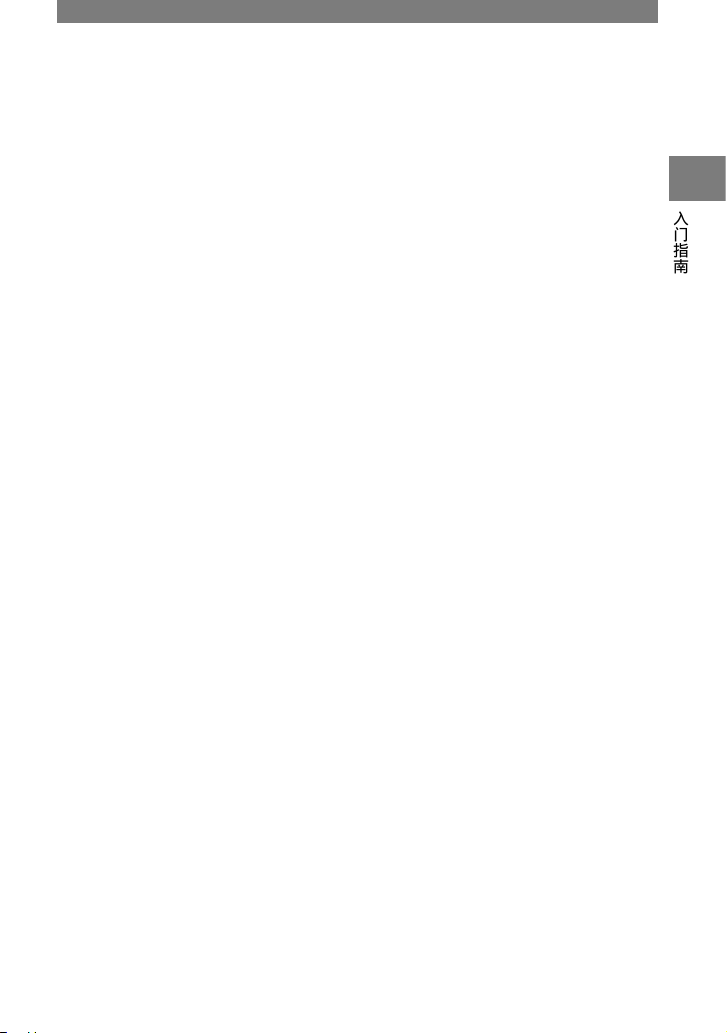
19
关于电池组
•
对电池组 充电 之前,请将
POWER
开关滑动
至
OFF (CHG)
。
•
如果遇到以下情况,则
CHG
(充电)指示灯会
在充 电期间 闪烁,或
BATTERY INFO(第33
页)无法正常显示。
–
未正确插入电池组。
–
电池组已损坏。
–
电池组的电量已经完全耗尽。
(此时只会出现
BATTERY INFO
无法正常
显示的问题。)
•
只要 交 流适配 器 与 摄像机 的
DC IN
插孔 相
连,就不会从电池供电(即使电源线没有连接
到电源插座也是如此)。
关于充电 / 录制 / 播放时间
•
摄像机在
25°C
下测得的时间。(建议温度为
10-30°C
)
•
在低温 下使用摄像 机时,有效 的录制和播 放
时间将缩短。
•
根据摄 像机使用环 境的不同,有效的录制 和
播放时间可能缩短。
关于交流适配器
•
使用交流适配器时,请使用附近的电源插座。
在使用 摄像机时如 果发生故障,请 立即断开
交流适配器与电源插座的连接。
•
切勿在 狭小的空间 内使用交流适配器,例如
在墙壁和家具之间。
•
切勿用金属物体将 交流适配器的DC插头或
电池电极短路。否则可能导致故障。
预防措施
•
当摄 像 机通过 交 流 适配器 与 电源插 座 连 接
时,即 使 关 闭 摄 像 机,交 流 电 源 仍 然 向 它
供电。
入门指南
Page 20
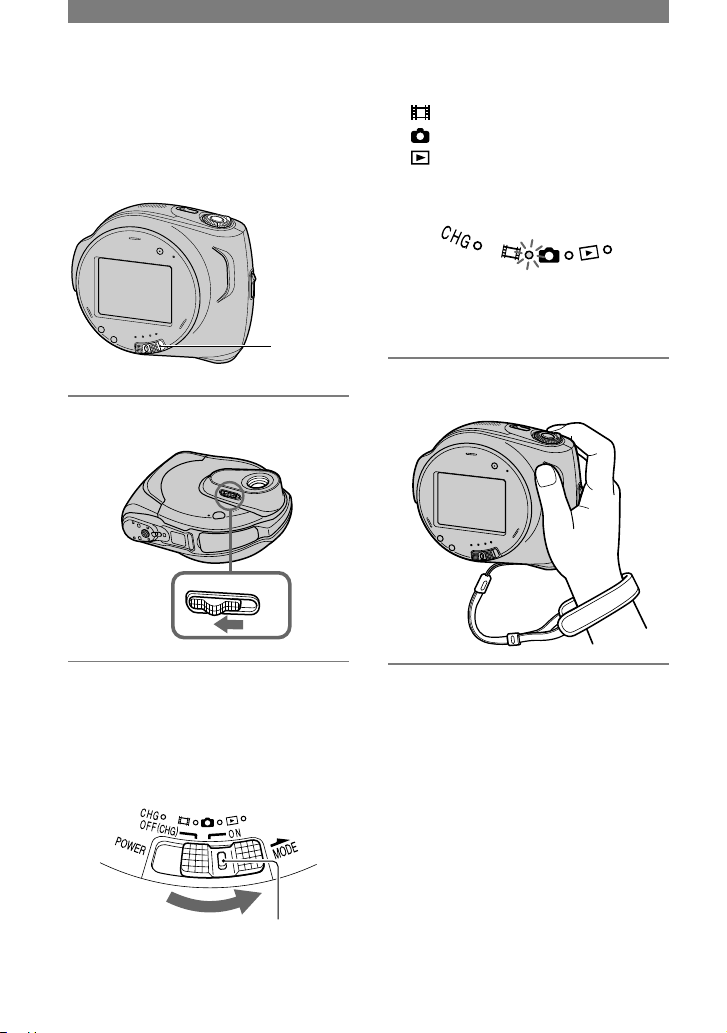
20
(动画):录制动画
(静像):录制静止图像。
(播放 / 编辑):在摄像机上播 放图 像,
或 者 编 辑 图 像(仅 适 用 于
DVD-RW:VR
模式)。
•
设定日期和时间(
[
日期 和 时 钟 设 定
],
第22页)后,在打 开摄像机的电源时,当
前日期和时间将在液晶屏上显示几秒钟。
3 正确持拿摄像机。
关闭电源
将
POWER
开关滑动至
OFF (CHG)
。
•
购买时的电 源 设 置 为:如果 摄 像 机 在 大 约
5
分钟内无 任何 操作,将自动关 闭电 源以节
约电池电量([自动关机],第62页)。
步骤3:打开电源,然后拿好摄像机
若要录制或播放,请滑 动
POWER
开关,
打开相应的指示灯。
第一次使用摄像机时,将出现[日期和时
钟设定]画面(第22页)。
1 打开镜盖。
2 按住中间的绿色按钮,同时沿箭头方
向滑动 POWER 开关,以打开电源。
在录 制 或播 放 时,沿 箭 头 方 向 滑 动
POWER
开关 切 换 电源模式,直至 相
应的指示灯亮起。
POWER
开关
沿箭头方向
滑入。
绿色按钮
Page 21
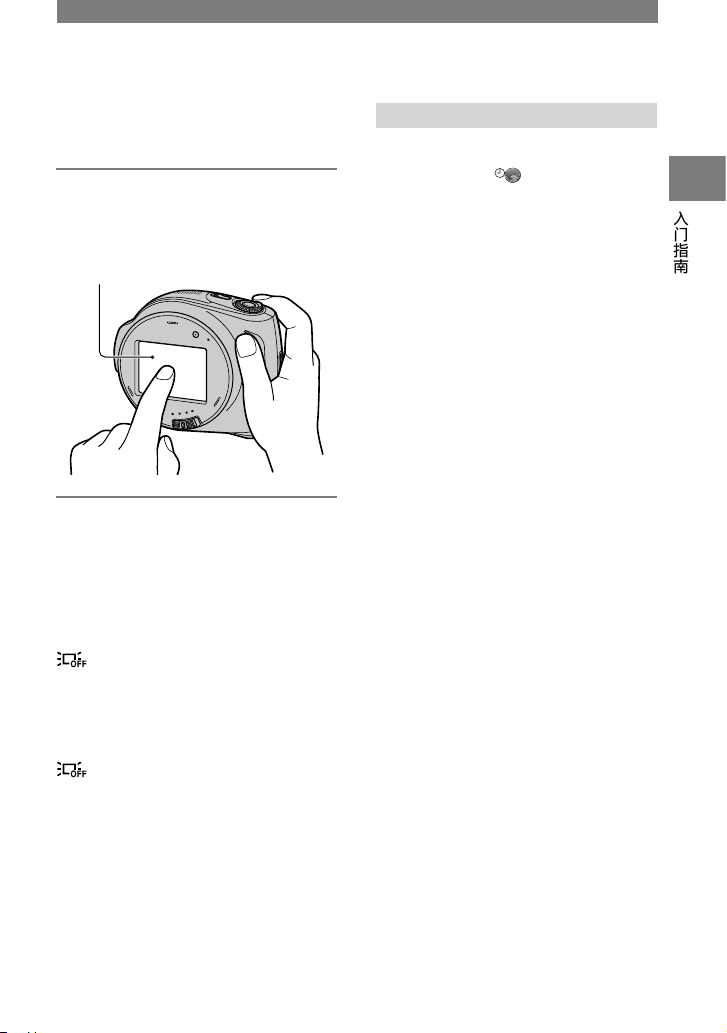
21
入门指南
您可以 使 用 触 摸屏 播 放 录 制好 的 图 像
(第27,31页),或更改设定(第48页)。
稳稳 地拿好 您的摄 像机,然后按图 示触
摸液晶显示屏。
隐藏屏幕指示
按
DISP/BATT INFO
可打 开或关 闭屏幕
指示如计数器。
使液晶显示屏变暗
按 住
DISP/BATT INFO
数 秒,直 至 显 示
。
当您 在明亮 的环境 中操作,或 者想节 约
电池电量时,此项设定非常实用。已经录
制的图像 不会受到此 项设定的影 响。若
要取 消,请按 住
DISP/BATT INFO
,直 至
消失。
•
请参阅[液晶显示屏设定
] - [
液晶显示屏亮度
]
(第60页)调节液晶显示屏的亮度。
更改语言设定
您可 以更改 画面语 言显示,以 指定的 语
言显示信息。在
时间/LANGUAGE
上的
[LANGUAGE]
中选 择 画 面 显示 语
言(第63页)。
步骤4:使用触摸屏
轻触液晶显示屏
上的按钮
Page 22
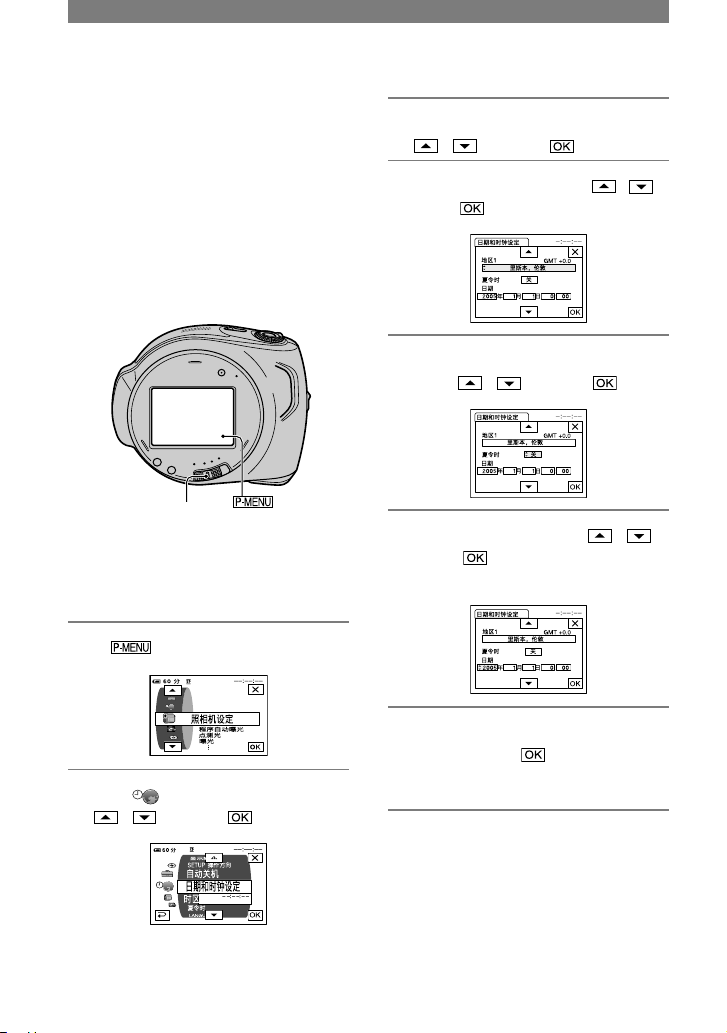
22
第一次使用本摄像机时请设定日期和时
间。如果不设定日期和时间,则在每次打
开摄像机 或向下滑动
POWER
开关时都
会显示[日期和时钟设定]画面。
•
如果连续
2 个 月 左 右 未 使 用 摄 像 机 ,则 内
置充电电池 的 电 量 会 耗 尽,日 期 和 时 间 设
定 可 能 从 内 存 中 清 除。在此 情 况 下,请 对
充电电池充 电,然后 重 新 设 定 日 期 和 时 间
(第
103
页)。
当您 第一次设 定时钟时,请从步 骤 4 开
始操作。
1 按 [SETUP]。
2 选 择 时 间 /LANGUAGE( 使 用
/ ),然后按 。
3 选 择 [ 日 期 和 时 钟 设 定 ]( 使 用
/ ),然后按 。
4 选择所需的地理位置(使用 / ),
然后按 。
5 如有必要,将 [ 夏令时 ] 设置为 [ 开 ]
(使用 / ),然后按 。
6 设置 [ 年 ](年份)(使用 / ),
然后按 。
您最多可以设定至
2079
年。
7 设定 [ 月 ](月份)、[ 日 ](日期)、小时
和分钟,然后按 。
时钟开始计时。
•
请 参 阅 第98页,了 解 有 关“世 界 时 差 ”的
信息。
步骤5:设定日期和时间
POWER
开关
Page 23
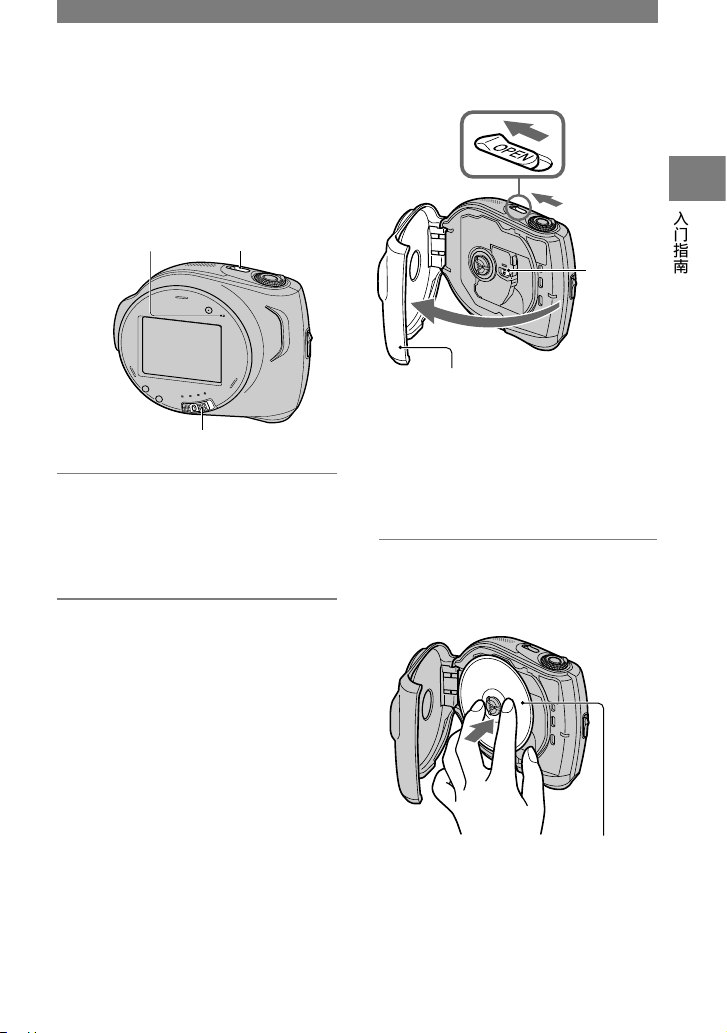
23
入门指南
录制 时 需 要新的
8cm DVD-R、DVD-RW
或
DVD+RW(第13
页)。
• 先用随摄像机提供的清洁布擦拭光碟上的灰
尘或指印(第 5 页)。
ACCESS
指示灯
光碟盖
OPEN
开关
POWER
开关
1 检查摄像机电源是否打开。
•
如果摄像机已接通电源,即使摄像机处于
关闭状态也可以取出光碟。不过,光碟识
别过程(步骤 4)不会启动。
2 沿箭头方向滑 动 光 碟盖 OPEN 开关
(OPEN)。
液晶显示屏上将出现[准备打开]。随
后会响起一声开启音,并且摄像机会
发出提示音。提示音 停止后,光碟盖
会自动微微开启。
•
请仔细检查,保证光碟盖在打开或合拢时
不会受到手或其他物体的阻挡。
•
合上光碟盖时,请注意是否卡住腕带。否
则可能会导致摄像机出现故障。
3 装入光碟时要将录制面朝向摄像机,
然后按 压 光 碟 的中 心,直 至 听 到喀
嗒声。
如果使用单面光碟,
放置光碟时请将有
标签的一面朝外。
•
切勿 触摸 光碟的 录制面 或读取 头。有关
读取头的详细说明,请参阅第
103
页。
步骤6:插入光碟
在光碟盖稍稍开启时,
进一步打开它。
光碟盖
OPEN
开关
读取头
Page 24
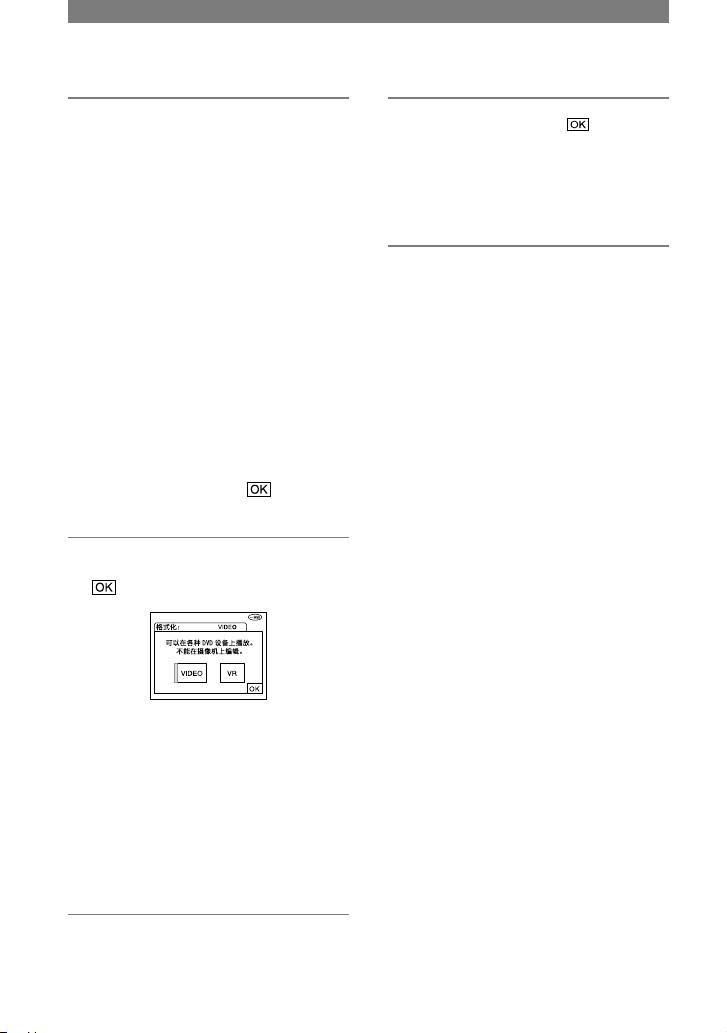
24
4 关闭光碟盖。
摄像机开始识别插入的光碟。
根据光碟类型和状况的不同,识别光
碟可能需要一段时间。
DVD-R
[
存取光碟]从液晶显示屏上消失后,
可以立即开始录制。不需要继续执行
步骤 5 之后的步骤。
DVD-RW
选择录制格式,然后格式 化光碟。继
续执行步骤 5。
DVD+RW
出现[格式化]屏幕。继续执行步骤 6。
•
在Easy Handycam
操作过程中(第25页),
出现[是否 对光碟 格式 化? 如果 不 格式
化,请退出 光碟。]。按
然后继续执
行步骤 7。
5 为 DVD-RW 选择 录 制 格 式,然 后 按
。
VIDEO
模式
结束 写 入光 碟 后,您 可 以 在 大 多 数
DVD
播放机上播放它。
VR
模式
可以在摄像机上编辑、删除图像或分
割动画(第66页)。不过,结束写入光
碟后,只能在支持VR模式的
DVD
播
放机上播放它。
6 按 [ 是 ] [ 是 ]。
7 在出现
[
完成。]时按 。
完成格式化后,便可以开始在
DVD-RW
或
DVD+RW
上录制了。
•
在格式化过程中,切勿取出电池组或断开
交流适配器。
取出光碟
执行 步骤 1 和 2 打 开光碟 盖,然后取 出
光碟。
根据 光碟情 况或录 制素材的 不同,取 出
光碟可能需要一段时间。
•
当ACCESS
指示灯亮起或闪烁时,或者当液
晶显示屏上显示[存取光碟]或[准备打开
]
时,不要让您的摄像机受到冲击或震动。
•
如果没 有正确装入 光碟就关闭光碟盖,可能
导致摄像机出现故障。
•
在摄像 机识 别出光碟后,会用8秒钟左 右的
时间显示 光碟信息,例如:开 始使用 光碟 的
日期、以前录 制的 区域。根据 光碟状 况的 不
同,以 前 录 制 的 区 域 的 信息可能 无 法 正 常
显示。
•
若要从
DVD-RW/DVD+RW
上删除以前录制
的所有图像,然后重新用它录制新的图像,请
参阅第47页的“删除光碟上的所有场景(格
式化)”。
步骤6:插入光碟(续)
Page 25
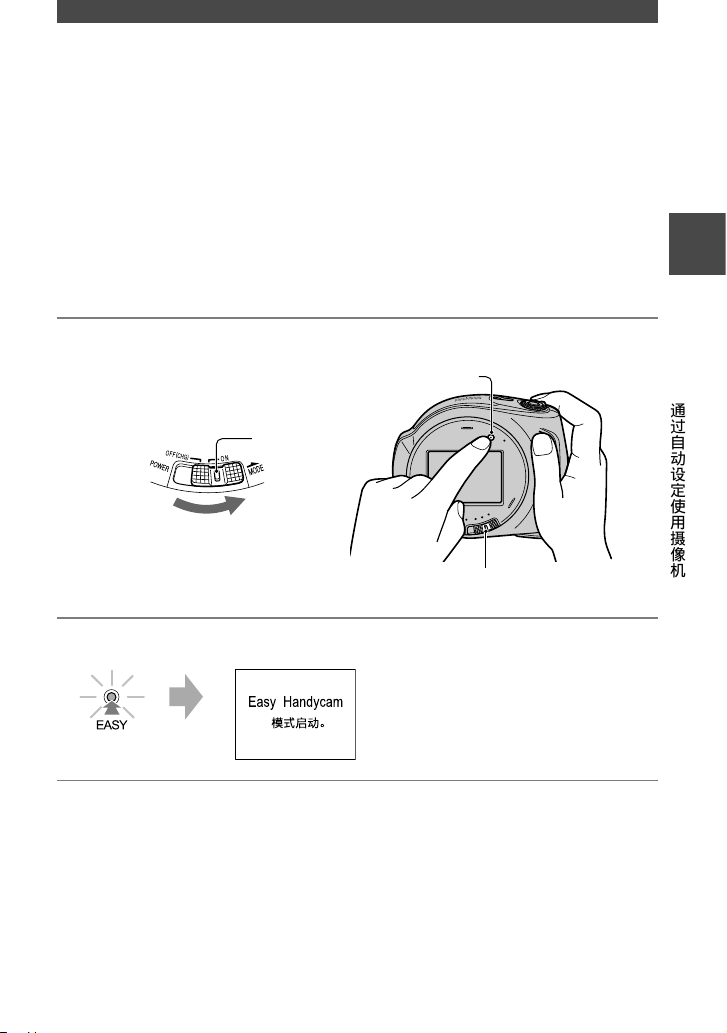
25
Easy Handycam –
通过自动设定使用摄像机
轻松操作摄像机
使用此
Easy Handycam
操作,大多数摄像机设定都将被调节至最佳,这将让您免去繁琐
的调节。
由于只有基本功能有效,而且画面字体大小为便于观看而增大,因此即使初用者也能体
验到轻松的操作。
操作之前,请完成步骤1至步骤6中描述的准备工作(第16页到第23页)。
•
在插入新
DVD-RW
时,它被格式化为
VIDEO
模式。
•
在使用被格式化为VR模式的
DVD-RW
光碟时,不能使用编辑功能(第66页)。
如果您不打算使用 Easy Handycam 操作,请转至第 30 页。
1 沿箭头方向滑动 POWER 开关,同时按中间的绿色按钮,打开电源。
POWER
开关
绿色按钮
POWER
开关
EASY
按钮
2 按 EASY。
现在尝试录制
若要取消
Easy Handycam
操作
再次按
EASY。
EASY
指示灯关闭。
•
如 果 未 取 消
Easy Handycam
操 作 就 关 闭 电
源,则在打开 电源时,摄 像机 会自动 在
Easy
Handycam
操作模式中打开。
在
Easy Handycam
操作过程中
•
不能使用某些按钮或开关(第26、27页)和某
些设定项目(第50页)。
•
如果您设定某 个无 效操作,则显示[在进行
Easy Handycam
操作时无效]。
Easy Handycam –
通过自动设定使用摄像机
Page 26
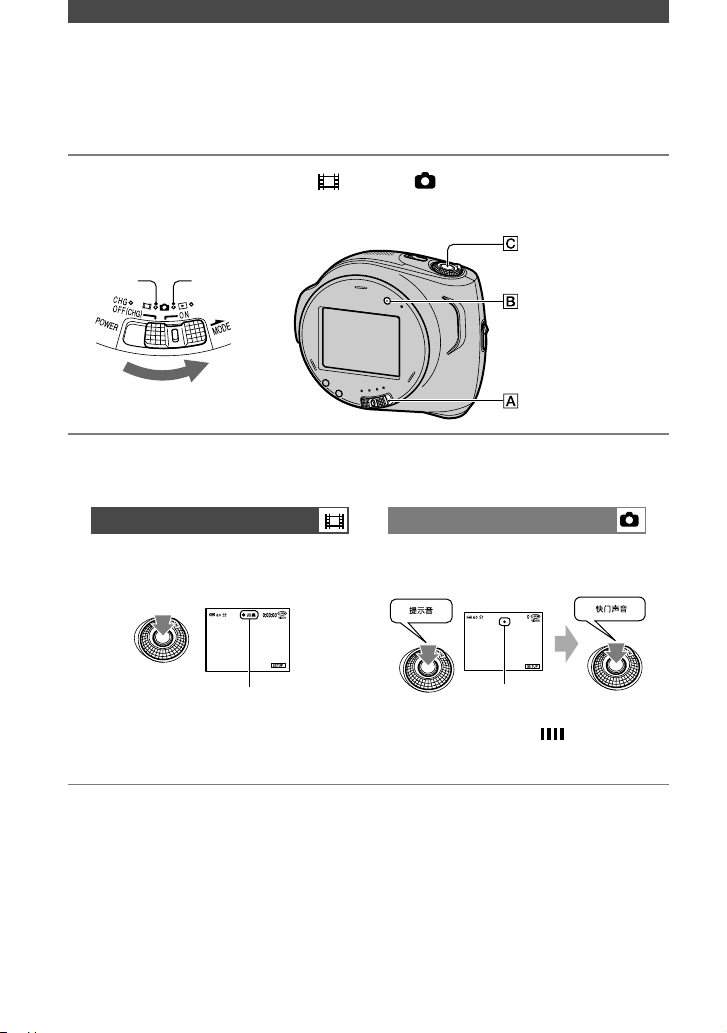
26
Easy Handycam –
通过自动设定使用摄像机(续)
轻松录制
在
EASY Handycam
操作期间,动画[录制模式]、静止图像[图像质量]将使用默认设
定(第56、59页)。
1 反复滑动 POWER 开关
点亮 (动画)或 (静像)指示灯。
确保
EASY
指示灯以蓝色亮起。否则,请按
EASY
使其亮起(第25页)。
REC
START/STOP
(PHOTO)
录制
动画
录制
静止图像
2 开始录制。
若要录制电影或静止图像,请按下
REC START/STOP (PHOTO)
。
动画 静像
按 REC START/STOP (PHOTO) 。
轻轻按 REC START/STOP (PHOTO)
调节对焦
()
,然后完全按下
()
。
[待机] [● 拍摄]
闪烁亮起
若要停止录制,请再次按该按钮。 能听 到快门 声 音。当
消失 时,图
像已被录制。
若要录制后面的图像
执行步骤 2。
•
在 以 下 情 况 下,如 果 尚 未 结 束 写 入 光 碟
(第28页),并且光碟上 仍有剩余的空间,则
可以在同一张光碟上继续录制:
–
关闭电源,然后再次打开电源。
–
从摄像机取出光碟,然后再次插入光碟。
•
在
Easy Handycam
操作 过 程中进 行 录制时,
不能使用以下功能:
– BACK LIGHT(第32
页)
–
关闭
液晶显示屏背光(第21页)
–
查看/删除最后的场景(第34页)
Page 27
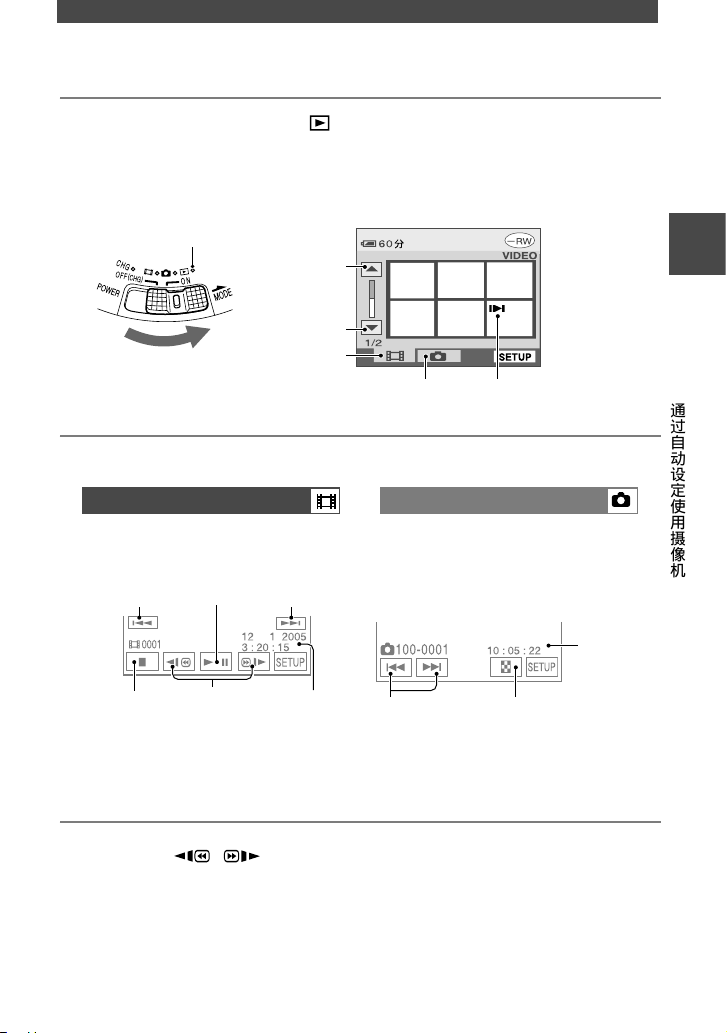
27
轻松播放
1 反复滑动 POWER 开关
点亮 (播放 / 编辑)指示灯。
液晶显示屏上将出现
VISUAL INDEX
画面。
确保
EASY
指示灯以蓝色亮起。否则,请按
EASY
使其亮起(第25页)。
“动画”标签
“静像”标签
前6张图像
后6张图像
显示在该标签上最后
一个播放的图像上。
VISUAL INDEX
画面
播放
2 开始播放。
动画 静像
按“动画”标签,即播放动画。
按“静像”标签,即播放静止图像。
场景的开头
/
上一场景
按它可在播放和
暂停之间切换
下一
场景
停止(转到
VISUAL INDEX
画面)
后退/前进
后退/前进
转到
VISUAL INDEX
画面
播放完选定的动画后,屏幕将返回到
VISUAL INDEX
画面。
•
在暂停期间按下
/
可以缓慢地
播放动画。
•
当您按 标有的动画 时,您可以从以 前停
止的位置播放它。
在录制一个新图像时,将出现在该图像上。
•
在
Easy Handycam
操作 过程 进行播 放时,不
能使用以下功能:
–
回放放大(第33页)
–
关闭
液晶显示屏背光(第21页)
录制日期
/
时间
录制
日期/时间
Easy Handycam –
通过自动设定使用摄像机
Page 28
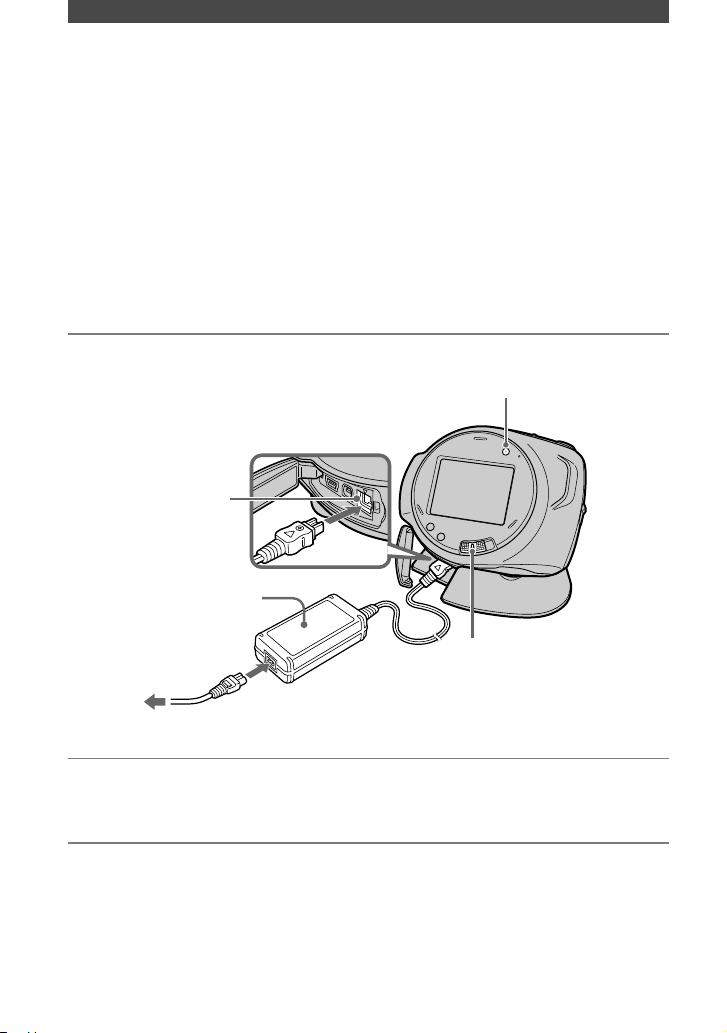
28
在
Easy Handycam
操作过程中,
DVD Handycam
会自动设定以下选项。因此,您可以轻
松地结束写入光碟。
–
创建一个
DVD
菜单,将图像以缩略图形式显示在
DVD
播放机等设备上(第41页)。
–
创建照片动画,以便在
DVD
播放机等设备上播放静止图像(第42页)。
如果要自定义上述设定并结束写入光碟,请取消
Easy Handycam
操作,然后按常规方式
结束写入光碟(第40页)。
•
一旦结束写入 DVD-R,即使它上面有可录制空间,也不能再重写它。
•
如果结束写入 DVD-RW(VIDEO 模式)/DVD+RW,在 Easy Handycam 操作过程中将不能在光碟
上录制其它内容。 取消 Easy Handycam 操作,然后按照第 46 页上的步骤操作。
1 将摄像机放到一个稳定的位置。将交流适配器连接至摄像机的 DC IN 插孔。
•
必须使用交流适配器,以防在结束写入过程中摄像机的电池用光。
2 打开摄像机并确保 EASY 指示灯亮起。
在
EASY
指示灯关闭时,按
EASY将Easy Handycam
操作设定为开启。
3 插入要结束写入的光碟。
详细说明,请参阅第23页上的“步骤6:插入光碟”。
Easy Handycam –
通过自动设定使用摄像机(续)
准备在
DVD
播放机上播放(结束写入)
DC IN
插孔
POWER
开关
交流适配器
连接到电源插座
EASY
按钮
Page 29
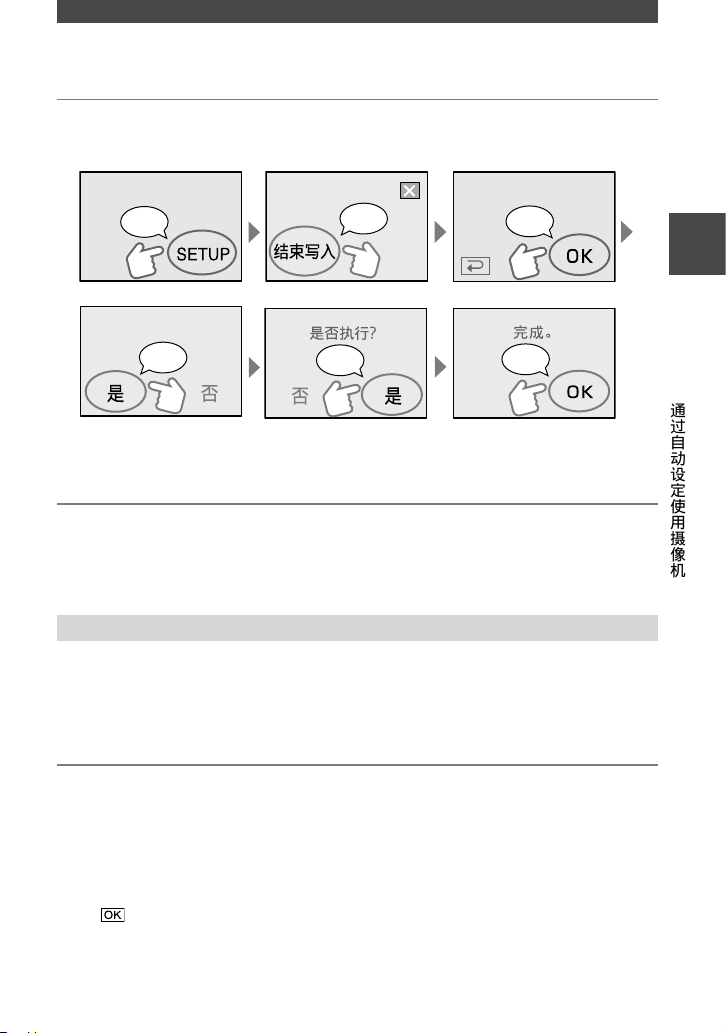
29
4 根据以下步骤按液晶显示屏。
按
按
•
在结束写入过程中,不要让您的摄像机受到冲击或震动,并且不要断开交流适配器。
•
所录制的内容越短,结束写入所需的时间就越长。
5 从摄像机中取出光碟。
在
DVD
播放机等设备上欣赏图像。
另请参阅随
DVD
播放机等设备提供的使用说明书。
播放后删除所有场景(格式化)(
DVD-RW:VIDEO
模式
/DVD+RW
)
如果格式化光碟,光碟可恢复已占用的容量并且以后可重新用于录制。
如果要重新使用
DVD-RW在VR
模式下录制,应在取消
Easy Handycam
操作后将光碟
格式化(第47页)。
•
请注意,场景一旦删除,将无法恢复。
根据以下步骤按液晶显示屏。
[SETUP]
[
格式化
]
[是]
[是]
按
按
按
按
Easy Handycam –
通过自动设定使用摄像机
Page 30
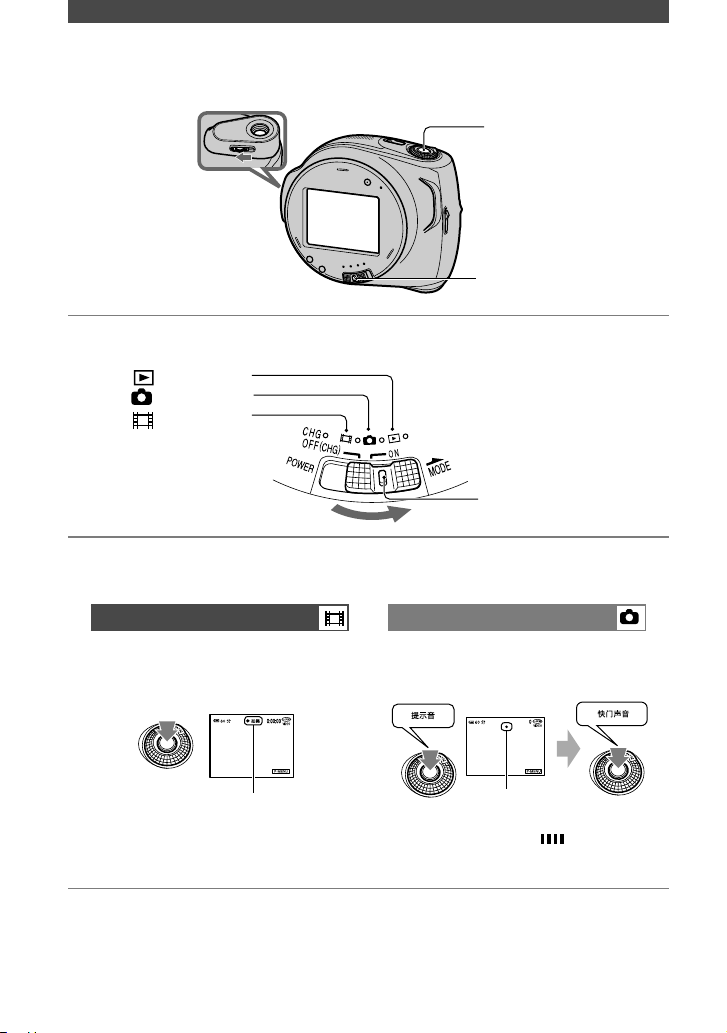
30
录制
A
1 反复向下滑动 POWER 开关点亮相应的指示灯。
2 开始录制。
若要录制电影或静止图像,请按下
REC START/STOP (PHOTO)
。
动画
静像
按 REC START/STOP (PHOTO) 。
轻轻按 REC START/STOP (PHOTO)
调节对焦
()
,然后完全按下
()
。
若要停止录制,请再次按该按钮。 能听 到快门 声 音。当
消失 时,图
像已被录制。
若要查看或删除最后录制的内容
(查看/查看时删除)
请参阅第34页。
若要录制新的动画/静止图像
如果 光碟上 仍有剩 余的空间,即使 一度
取出过光碟,也可以继续录制。
执行步骤2。
POWER
开关
沿箭头方向滑动
开关打开镜盖
REC START/STOP
(PHOTO)
:
录制动画
:
录制静像
:
播放/编辑
沿 箭 头 方 向 滑 动
POWER
开关,并且在
POWER
开关
处于
OFF (CHG)
位置时按
绿色按钮。
闪烁亮起
[待机] [● 拍摄]
Page 31

31
播放
录制
/
播放
1 反复滑动 POWER 开关点亮 (播放 / 编辑)指示灯。
液晶显示屏上将出现
VISUAL INDEX
画面。
前6张图像
后6张图像
“动画”标签
“静像”标签
光碟类型
在每个标签上,显示
在最后一个播放的图
像上。
2 开始播放。
动画 静像
按“动画”标签,即播放动画。 按“静像”标签,即播放静止图像。
场景的开头
/
上一场景
按它可在播放和
暂停之间切换
下一
场景
停止(转到
VISUAL INDEX
画面)
后退/前进
后退/前进
转到
VISUAL INDEX
画面
播放 完 选定 的 动画 后,屏 幕 将 返 回
VISUAL INDEX
画面。
•
在暂停期间按下
/
可以缓慢地
播放动画。
•
按一 次可使 倒带/快进 速度约 快5倍,按两
次约快10倍*。
*
使用DVD+RW
时约快8倍
•
在按标 有的动画 时,可以从以前 停止 的
位置播放它。
在录 制一 个新图 像时,将显 示在 这张图
像上。
若要调节音量
按
[
音量],然后 按
/
进行调节。
•
如果在
中找不到[音量],请按
[SETUP]
(第59页)。
若要在其它
DVD
设备上播放光碟
请参阅第40页。
Page 32

32
录制
使用变焦
...............................
轻轻 移 动 电 动 变焦控制杆进行 慢 速
变焦。进一步移动 变焦控制杆 进行快 速
变焦。
更宽范围景色:
(广角)
靠近景色:(远摄)
•
在变焦时,不要让手指离开电动变焦控制杆。
否则,变焦控制杆 移动的声音 可能会被录 制
下来。
•
要获得 清晰聚焦,在广角情况 下摄像机与 对
象之间 所需 的最短距离约1厘米,在远摄情
况下约为80厘米。
•
如果您希望变焦等级超过
10
×
,则可以设定
[
数码变焦](第55页)。
调节背光对象的曝光
................
若要 调 节 背 光 对象的曝光,请按
BACK
LIGHT
显示。 若要取消背 光功能,
请再次按
BACK LIGHT
。
调节偏离中心对象的对焦
..........
请参阅第54页的[定点对焦]。
固定所选对象的曝光
................
请参阅第53页的[点测光]。
添加特殊效果
.........................
请参阅第57页的
照片软件。
使用三角架
............................
使用三脚架螺丝将三脚架(选购:螺丝长
度必须小于
5.5
毫米)安装在三脚架插孔
中。
录制/播放等所使用的功能
Page 33

33
播放
按顺序播放图像
......................
请参阅第58页的[幻灯片显示]。
使用回放放大
.........................
您 可 以 将 图 像 放 大 到 原 尺 寸 的
1.1
至
5
倍。
放大倍数可以用电动变焦控制杆进行
调节。
播放您要放大的图像。
用T(远摄)放大图像。液晶显示屏上
出现一个框。
按 您 要 显 示 在 液 晶 显 示 屏 中 央 的
部分。
用W(广角)/T(远摄)调节放大倍数。
若要取消,请按[结束]。
录制/播放
查看剩余电量
.........................
将
POWER
开 关 设 定 至
OFF (CHG)
,然
后按
DISP/BATT INFO
。 如果 按 一 次
该按 钮,
BATTERY INFO
将在 显 示 屏 上
出现7秒左右。如果按住该按钮,该信息
可显示20秒左右。
剩余电量
(近似)
录制容量
(近似)
关闭操作确认提示音
................
请参阅[提示音](第62页)设定操作提
示音。
初始化设定
............................
按
RESET
可初始化所有设定,其中包
括日期和时间设定。(个人菜单上自定义
的设定项目不会被初始化。)
其它部件名称和功能
内置立体声麦克风
遥控感应器
将遥控器(第37页)对着遥控感应器
来操作摄像机。
拍摄灯
在录 制 过程 中,拍 摄 灯 以 红 色 亮 起
(第62页)。
扬声器
声音从扬声器中发出。
•
关于如何调节音量,请参阅第31页。
录制
/
播放
Page 34

34
您可以查看或删除最后录制的场景。
不过,在以下情况下不能删除它:
–
已取出光碟。
–
已录制新场景。
查看最后的场景(查看)
1 滑 动 POWER 开关 点 亮 (动画)
或 (静像)指示灯,然后按 。
开始播放最后的场景。
点按以显示以下功能按钮。
:返回正在观看的动画的开头。
/
:调节音量。
若要返回录制
按
。
•
“查 看 ”显 示 屏 上 不 出 现 正 在 录 制 的 数 据
(数据代码)。
删除最后的场景(查看时删除)
(仅限
DVD-RW/DVD+RW
)
如果 经查看 的场景 不再需要,可以 立即
将其删除。
数 据 一 旦 录 制 到
DVD-R
上,就 无 法 再
删除。
1 在查看时按 。
2 按
[是]
。
•
场景一经删除将无法恢复。
•
您只能删除最 后录制的场 景。当
呈灰
色时,这是因为以下原因您无法删除场景。
–
最后录制的场景已被删除。
–
正好在播放场景之后录制了一个动画或静
止图像。
查看/删除最后的场景(查看/查看时删除)
动画
静像
Page 35

35
录制动画
剩余电量(近似)
(33)
录制模式(
、 或
)
(59)
录制状态(
[待机]或[
●
拍摄
])
计数器(小时:分钟:秒)
光碟类型
(13)
DVD-RW
的录制格式
(13)
剩余光碟时间(近似)
(61)
查看按钮
(34)
显示 最 新 录 制 的 图 像。按
返回 待 机
模式。
个人菜单按钮
(64)
观看动画
录制静止图像
质量(
[FINE]或[STD])(56)
已录制的静止图像数量
可录制的静止图像数量(近似)
(61)
播放模式
上一张/下一张按钮(27、31)
场景编号
录像操作按钮(27、31)
观看静止图像
播放的静止图像数量/录制的静止图像
总数
数据文件名
VISUAL INDEX
按钮(27、31)
上一张/下一张按钮(27、31)
录制/播放过程中显示的指示
( )
为参考页。
录制期间显示的指示将不会录制。
录制
/
播放
Page 36

36
液晶显示屏上的指示
在更 改设定 项目时,或者在 录制或 播放
过程中,将会显示以下指示。
左上方
中上方
右上方
底部
中间
左上方
指示 含义
自拍
(55)
麦克风参考电平为低
(60)
中上方
指示 含义
重复幻灯片放映
(58)
右上方
指示 含义
白色 渐变黑色
渐变
淡变器
(57)
重叠 划变
液晶显示屏背光关闭
(21)
中间
指示 含义
Color Slow Shutter (54)
警告
(93)
底部
指示 含义
图像效果
(58)
数码效果
(58)
手动对焦
(54)
程序自动曝光
(52)
背光
(32)
白平衡
(53)
宽荧幕选择
(55)
SteadyShot 关闭 (56)
灵活点测光
(53)/
曝光
(53)
录制过程中的数据代码
录制数据(在录制时生效的日期/时间或
其它各种设定)会自动录制在光碟上。在
录制过程中不显示这些数据。不过,在播
放过程中,您可以通过[数据代码]的形
式查看这些数据(第61页)。
( )
为参考页。
录制/播放过程中显示的指示(续)
Page 37

37
使用遥控器之前先取出绝缘片。
绝缘片
DATA CODE(第61
页)
PHOTO(第26、30
页)
当您按此按钮时,显示的 画面 图像 将作 为
静止图像被录制。
SCAN/SLOW(第27、31
页)
(上一张/下一张)(第27、31页)
PLAY(第27、31
页)
STOP(第27、31
页)
DISPLAY(第21
页)
发送器
START/STOP(第26、30
页)
电动变焦(第32、33页)
PAUSE(第27、31
页)
VISUAL INDEX(第27、31
页)
播 放 过 程 中 按 该 按 钮 将 显 示
VISUAL
INDEX
画面。
/ / / / ENTER
按上述任一按钮时,液晶 显示 屏上 都会 出
现橙色框。使用
/ / /
选择需要的按
钮或项目,然后按
ENTER
执行。
如果在特定时间段内没有从遥控器发出命
令,橙色框将消失。再次按任一
/ / /
或
ENTER
时,该框又会出现在上次显示的
位置。
•
将 遥 控 器 对 着 遥 控 感 应 器 来 操 作 摄 像 机
(第33页)。
•
若要更换电池,请参阅第
104
页。
录制
/
播放
遥控器
Page 38

38
使用提供的交流适配器将摄像机连接至电源插座进行此项操作(第17页)。另请参阅所
连接设备的使用说明书。
1
2
A/V
连接电缆(提供)
连接至其它设备的输入插孔。
带S VIDEO
(选购)的
A/V
连接电缆
如果 使用带
S VIDEO
电缆(选购)的
A/V
连接电缆,通过
S VIDEO
插孔连接 至其它
设备,可以获得比 使用
A/V
连接电 缆质量
更高的图像。连接带有
S VIDEO
电缆(选
购)的
A/V
连接 电 缆 的 白 色 和 红 色 插 头
(左/右声道)和
S VIDEO
插头(
S VIDEO
信道)。不需要连接黄色插头。
当电视机连接至录像机时
将摄像机连接至录像机上的
LINE IN
输
入。将 录 像 机 上 的 输 入 选 择 器 设 定 至
LINE
。
当电视机为单声道时(当电视机只有
一个音频输入插孔时)
将
A/V
连接电缆的黄色插头连接至视频
输入插孔,将白色(左声道)或红色(右声
道)插头连接至电视机或录像机的音频输
入插孔。
•
您可 以通 过 将[显示 输出]设定 为[视频 输
出/液晶显示屏],在电视机屏幕上显示计数
器(第62页)。
您的电视/录像机有一个21针的转
接器
(EUROCONNECTOR)
使用21针转接器(选购)观看播放的图像。
电视机
/
录像机
A/V
插孔
:信号流
S VIDEO VIDEO AUDIO
(黄色)
(白色)
(红色)
录像机或电视机
在电视机上播放图像
Page 39

39
Page 40

40
结束写入操作使录制的光碟能够在其它
DVD
播放机(
DVD
播放机
/DVD
录像机等)或
者您电脑上的
DVD
驱动器中播放。结束写入过程因光碟类型而异。
•
不保证可以在所有播放机上播放。
必须结束写入。
一旦结束写入,即使光碟上有录制空间,也不能再重写光碟。
必须结束写入。
如果取消结束写入光碟,则可以在您的摄像机上重写它(第46页);如
果要在其它
DVD
播放机上进行播放,则必须再次结束写入。
必须结束写入。
结束写入光碟后,您就可以在支持VR模式的
DVD
播放机上播放它。
若要在光碟上录制其它内容,则不需要取消结束写入。录制其它内容后,
无须再次结束写入光碟。
您可以在
DVD
播放机上播放光碟,而无须结束写入它。但是,在以下
情况下,您需要结束写入光碟:
–
当您需要创建
DVD
菜单时(第41页)。
–
当您需要创建照片动画时(第42页)。
–
当您需要在电脑的
DVD
驱动器上播放图像时。
–
当录制时间属于以下情况时:
HQ
模式:少于5分钟
SP
模式:少于8分钟
LP
模式:少于15分钟
如果结束写入期间创建了一个
DVD菜单/
照片动画,当您试图录制其它内
容时,会显示一个确认对话框。由于录制其它内容会删除
DVD菜单/
照片
动画,您必须再次结束写入光碟,以便在其上创建新的
DVD菜单/
照片动画。
使光碟适合
DVD
播放机或
DVD
驱动器(结束
写入)
Page 41

41
结束写入的步骤
请按照以下步骤操作。
• 结束写入过程需要一分钟到几小时不等。光
碟上录 制的内容越 短,结束写 入所需的时 间
就越长。
• 使用交 流适配器作 为电源,以防在结束写 入
过程中摄像机的电池用光。
•
当您结 束写入一张 双面光碟时,必 须分别结
束写入光碟的两面。
步骤1:准备结束写入
(第41页)
步骤2:自定义
DVD
菜单
*
(第41页)
设定
DVD
菜单时,可以创建一
个菜单画面,以便在
DVD
设备
上进行播 放时以列表 形式查看
缩略图。
步骤3:自定义照片动画
*
(第42页)
设定照片动画时,可以创建照片
动画以便在其它
DVD
设备上查
看静止图像。
步骤4:更改光碟标题
(第42页)
您可以在每张光碟上设置一个标
题。默认情况下,光碟首次使用
的日期将被用作光碟的标题。
步骤5:结束写入光碟
(第43页)
*
如果 使用 的是
DVD-RW(VR
模式 ),则 不能
这样做。
步骤1:准备结束写入
1 将 摄 像 机 放 到 一 个稳 定 的 位 置。将
交流适配器 连 接 至 摄 像 机 的 DC IN
插孔。
2 滑动 POWER 开关打开电源。
3 插入要结束写入的光碟。
4 按 [ 结束写入 ] [SET]。
步骤2:自定义
DVD
菜单
什么是
DVD
菜单?
DVD
是一个 菜单画面,可用于显示索引
以便检查光碟的内容或轻松地选择想要
的场景。 当您在摄像机上创建
DVD
菜单
时,每 个动画 的第一 个场景都 与日期 一
起以缩略图的形式显示。
• 使用DVD-RW(VR
模式 )时无 法 创 建
DVD
菜单。
在
DVD
设备上播放
Page 42

42
1 按 [DVD菜单 ]。
2 使用 / 从四种类型中选择想
要的一种。
如果不创建
DVD
菜单,则选择
[
无菜单]。
3 按 。
步骤3:自定义照片动画
什么是照片动画?
照片动画涉及到将
JPEG
格式的静止图像
转换为
MPEG
格式的动 画,以便在其 它
DVD
播放机或您的电脑上播放。原始静
止图像仍然以
JPEG
格式保留在光碟上。
转换后的静止图像会像幻灯片一样按顺
序播放。不过,转换后的照片动画的分辨
率(像素)要比原来静止图像的低。
•
创建照 片动画后,可能需要更 长的时间来 结
束写入,因为光碟上录制的静止图像越多,创
建照片动画所需的时间就越多。
•
可 以 使 用 电 脑 上 的
DVD
驱 动 器 来 查 看
JPEG
格式 的 静 止图像,而不 创 建 照 片动画
(第44页)。
•
不能使用该步骤在
DVD-RW(VR
模式)中创
建照 片动 画。在[编辑]画面 上进 行 自定 义
(第70页)。
1 按 [ 照片动画 ]。
2 按 [ 是 ]。
如果不创建照片动画,则选择[否]。
3 按 。
步骤4:更改光碟标题
如果 不更改 光碟标题,则跳到“步骤5:
结束写入光碟”(第43页)。
1 按 [ 添加光碟标题 ]。
2 通过按 [] 删除不必要的字符。
黄色的光标会移动,从后面删除字符。
3 选择字符类型,然后按所需的字符。
若要删除字符:请按
[
]
。
若要插入空格:请按
[
]。
4 注册字符 时 按 [] 以移动 到下一个
输入点。
•
最多可以注册20个字符。
使光碟适合
DVD
播放机或
DVD
驱动器(结束写入)(续)
Page 43

43
5 输入完字符后,按 。
光碟标题会更改为您输入的内容。
6 按 [ 结束 ]。
•
如果光碟的 标题 已经 由其 它设 备设 定好 了,
此操作会删除第21个字符以及后面的字符。
步骤5:结束写入光碟
1 在液晶显示屏上确认您在“结束写入
的步骤”中的步骤 2 至步骤 4 中所做
的设定。
2 按 。
3 按 [ 是 ] [ 是 ]。
开始结束写入。
•
在结 束写入 过 程中,不要 让 您的摄 像 机
受到 冲击或 震 动,并 且不 要 断开交 流 适
配器。
当需要断开交流适配器时,请确保摄像机
的电源已关闭,并且在
CHG
(充电)指示
灯关 闭后 再 断开 交流适 配器。当您再 次
连接到交流适配器并打开摄像机时,结束
写入 操作 会 重新 开始。在结束 写入操 作
完成之前,不能取出光碟。
4 当出现 [ 完成 ] 时,按 。
在 使 用
DVD-R/DVD-RW(VIDEO
模
式 )
/DVD+RW
时,如 果
POWER
开
关设定为 (动画)或 (静像),则
会闪烁。从摄像机中取出光碟。
•
如果 您所 做的设 置允许 在
DVD-R/DVD-RW
(
VIDEO
模式)
/DVD+RW
光碟上创建
DVD
菜单并 结束写入光 碟,则在结 束写入光碟 的
过程中,
DVD
菜单会出现几秒钟。
•
不能在摄像机上使用
DVD-R/DVD-RW
(
VIDEO
模式)来查看照片动画。
•
结束写 入光碟后,光碟指示和 录制格式会 显
示为以下内容:
DVD-R
DVD-RW(VIDEO
模式)
DVD-RW(VR
模式)
DVD+RW
在
DVD
设备上播放
Page 44

44
在
DVD
播放机或其它
设备上播放光碟
• 不要将 8cm CD 适配器与 8cm DVD 一起使
用,因为这可能会导致出现故障。
• 确保将垂直安装的 DVD 设备放 置在 一个 适
当的位置,以便光碟能够水平插入。
1 将光碟插入 DVD 设备。
2 播放光碟。
播放 过 程因
DVD
设备 而 异。详细说
明,请 参 阅 随
DVD
设备 提 供 的 使 用
说明书。
如果您已经创建了
DVD
菜单(
DVD-R/
DVD-RW:VIDEO
模式
/DVD+RW
)
可以在菜单中选择想要的场景。
照片动 画 会 在 菜单 中 所 有 动画 的 后 面
列出。
•
光碟无法播放,播放过程中断,或者有些功能
在有些
DVD
设备上被禁用。
•
静止图像每3秒钟以照片动画替换图像形式
播放一次。
照片动画
在安装有
DVD
驱动器
的电脑上播放光碟
播放动画
使用支持
8cm
光碟的
DVD
驱动器,并且
电脑上必须已安装
DVD
播放应用程序。
1 将已结束写入的光碟插入电脑的
DVD 驱动器。
2 使用 DVD 播放应用程序播放光碟。
•
光碟无法 在有些电脑 上播 放。详 细说 明,请
参阅电脑的使用说明书。
•
无法播放或编辑已从光碟复制到电脑硬盘上
的动画。有关如何导 入动 画的详 细说 明,请
参阅
CD-ROM
上提供的“初次操作指南”。
• 不要将 8cm CD 适配器与 8cm DVD 一起使
用,因为这可能会导致出现故障。
• 即使您使用的是 DVD+RW,也必须结束写入
光碟,否则,可能会导致出现故障。
Page 45

45
播放静止图像
光 碟 上 存 储 的 静 止 图 像 以
JPEG
格 式
显示。
请注 意,由于您使用 的是光 碟上的 原始
数据,因此在此操作中,可能会意外清除
或更改原始数据。
1 将 已 结 束 写 入 的 光 碟 插 入 电 脑 的
DVD 驱动器。
2 单击 [Start] [My Computer]。
或者,双 击 桌 面 上 的
[My Computer]
图标。
3 右 击 已 插 入 光 碟 的 DVD 驱动器,然
后单击 [Open]。
4 双击 [DCIM] [100MSDCF]。
5 双击要显示的文件。
屏幕上会出现所选的静止图像。
第一次使用光碟的日期会记录在光碟的
卷标上。
<例如>
如果第一次使用光碟的时间是
2005年1月1
日
下午6点,卷标则显示为:
2005_01_01_06H00M_PM
卷标
图像存储在光碟上的以下文件夹中。
动画
DVD-R/DVD-RW(VIDEO
模式)
/DVD+RW
:
VIDEO_TS
文件夹
DVD-RW(VR
模式):
DVD_RTAV
文件夹
静止图像
DCIM\100MSDCF
文件夹
<例如>
用于存放
DVD-R/DVD-RW(VIDEO
模式)
/DVD+RW
数据的文件夹
当使用
Windows XP
时:
静止图像
文件夹
在
DVD
设备上播放
Page 46

46
在结束写入后录制其它场景
如果已结束写入的
DVD-RW(VIDEO
模
式)
/DVD+RW
上还有录制空 间,则可以
通过执行以下步骤来录制其它内容。
使用已结 束写入的
DVD-RW(VR
模式)
光碟 时,无须执行任 何附加 步骤就 可以
在该光碟上录制其它内容。
•
使用交 流适配器作 为电源,以防在操作过 程
中摄像机的电池用光。
•
在操作 过程中,不要让您的摄 像机受到冲 击
或震动,并且不要断开交流适配器。
•
在结束写入 过程 中创 建的
DVD
菜单和照片
动画会被删除。
•
当您使 用双面光碟 时,需要在 每一面上执 行
以下过程。
当使 用
DVD-RW(VIDEO
模式 )
光碟时(取消结束写入)
1 将 交 流 适 配 器 连 接 到 摄 像 机 上 的
DC IN 插孔,然后将电源线连接到电
源插座。
2 滑动 POWER 开关打开电源。
3 将已结束写入的光碟插入摄像机。
4 按 [SETUP]。
5 按 光碟设定 [ 取消结束写入 ]。
6 当出现 [ 完成。] 时,按 [ 是 ] [ 是 ],
然后按 。
当使用
DVD+RW
时
如果您已经在结束写入过程中创建了照
片动画或
DVD
菜单(第40页),则需要
执行以下步骤。
1 将 交 流 适 配 器 连 接 到 摄 像 机 上 的
DC IN 插孔,然后将电源线连接到电
源插座。
2 滑动 POWER 开关以点亮 (动画)
或 (静像)指示灯。
3 将已结束写入的光碟插入摄像机。
会出现一个确认对话框,询问您是否
录制其它场景。
4 按 [ 是 ] [ 是 ]。
出现[完成。],然后画面会返回录制
画面。
Page 47

47
删除光碟上的所有场景(格式化)
格式化操作会删除光碟上录制的全部数
据,使录制的光碟变成新光碟,以供再次
使用。通过 格式化光碟可恢复光 碟的录
制容量。
格式化过程因光碟类型而异。
不能格式化这类光碟。请使
用一张新光碟。
可以格式化这 类光 碟并再次
使用它。
如果您已 结束写入光 碟,它
会被取消结束写入。
您可以格式化 这类 光碟并再
次使用它。
如果您已 结束写入光 碟,则
以前录制的内 容会 保留在光
碟上。
您可以格式化 这类 光碟并再
次使用它。
如果您已 结束写入光 碟,则
以前录制的内 容会 保留在光
碟上。
•
使用交流适配器作为电源,以防在格式
化过程中摄像机的电池用光。
•
在格式化过程中,不要 让 您 的 摄 像 机
受到冲击或震动,并且不要断开交流适
配器。
•
如果使用双面光盘,则需要对光盘的每
一面进行格式化。
1 将 交 流 适 配 器 连 接 到 摄 像 机 上 的
DC IN 插孔,然后将电源线连接到电
源插座。
2 滑动 POWER 开关打开电源。
3 将要格式化的光碟插入摄像机。
4 按 [ 格式化 ]。
DVD-RW
选择录制格式,然后格式 化光碟。继
续执行步骤5。
DVD+RW
出现[格式化]画面。继续执行步骤6。
5 选 择 DVD-RW 的 录 制 格 式,然 后 按
。
有关 录 制 格 式 的 详细 说 明 ,请 参 见
第13页。
6 当出现 [ 完成。] 时,按 [ 是 ] [ 是 ],
然后按 。
• 在Easy Handycam
操作的过程中(第25页),
即使您在摄像机 中插入 一张
DVD-RW
,也不
会出现步骤5中的画面。继续执行步骤6。
•
不能格式化 已在 其它 设备 上受 保护 的光 碟。
使用原来 的 设 备 取 消 保 护,然后再 进 行 格
式化。
使用录制的光碟
(DVD-RW/DVD+RW)
Page 48

48
使用设定项目
2 按液晶显示屏选择设定项目。
无效项目将以灰色显示。
若要使用
个人菜单的快捷方式
可以将经常使用的设定项目的快捷方式添加到个人菜单上。
•
您可以根据需要自定义个人菜单(第64页)。
按
。
按所需的设定项目。
如果屏幕上没有显示所需的设定项目,请按
/
直到它显示为止。
选择所需的设定,然后按
。
若要使用设定项目
您可以自定义未添加到个人菜单的设定项目。
1 向下滑动 POWER 开关点亮相应的指示灯。
:
动画设定
:
静止图像的设定
:
观看/编辑设定
如果
POWER
开关处于
OFF
(CHG)
位置,请按下中央的
绿色按钮滑动
POWER
开关。
Page 49

49
按
[SETUP]
。
选择所需的设定项目。
按 /
选择项目,然后按
。
选择所需的项目。
按 /
选择项目,然后按
。
•
您也可以按此项目,直接选择它。
自定义项目。
完成设定后,按
(关闭)隐藏
[SETUP]
画面。
如果您决定不更改设定,则按
返回上一画面。
• 在Easy Handycam
操作过程中
(
第25页
)
,当您在液晶显示屏上按
[SETUP]
时会显示
可用的设定项目。
使用设定项目
Page 50

50
指示灯位置:
动画
静像 播放/编辑
Easy
Handycam
照相机设定(第 52 页)
程序自动曝光
–
自动设定
点测光
–
自动
曝光
–
自动设定
白平衡
–
自动设定
自动开启电子快门
–
–
开
定点对焦
–
自动
对焦
–
自动设定
COLOR SLOW S
–
–
关
自拍
–
关
数码变焦
–
–
关
宽荧幕选择
–
–
4:3
STEADYSHOT
–
–
开
静像设定(第 56 页)
图像质量
–
–
精细
文件编号
–
– –
*
照片软件(第 57 页)
淡变器
–
–
关
数码效果
–
–
关
图像特技效果
–
–
关
拍摄控制
–
–
–
幻灯片显示
–
–
–
演示模式
–
–
开
光碟设定(第 59 页)
格式化
结束写入
取消结束写入
–
添加光碟标题
–
设定项目
Page 51

51
指示灯位置:
动画
静像 播放/编辑
Easy
Handycam
基本设定(第 59 页)
录制模式
–
–
SP
音量
–
–
*
多声道
–
–
立体声
麦克风参考电平
–
–
标准
液晶显示屏设定
–
/
标准/
–/–
*
USB 速度
–
–
–
*
数据代码
–
–
–
剩余光碟
–
自动设定
遥控
开
拍摄灯
–
开
提示音
*
显示输出
液晶显示屏
SETUP 操作方向
–
自动关机
5 分钟
校准
–
–
–
时间/LANGUAGE(第 63 页)
日期和时钟设定
*
时区设定
–
*
夏令时
–
*
LANGUAGE
*
使用设定项目
有效设定项目
(
)
因指示灯的位置而异。
*
这些功能在
Easy Handycam
操作过程中有效。
Page 52

52
默认设定用标志。
当选择此项目时,将出现括号中的指示。
有关 选择设 定项目 的详细说 明,请参阅
第 48 页。
程序自动曝光
您可以用程序自动曝光功能在各种情况
下有效地录制图像。
自动设定
选择此项,无须使 用[程序自动 曝 光
]
功能,即可有效地自动录制图像。
聚光灯
*
( )
选择此项,可 防止当人物被强光照射时
人的脸部太白。
人像(柔和肖像)
(
)
选择此项,可 在创建柔和背景时突出人
物或花朵等对象。
体育课
*
( )
选择此项,可 在拍摄快速运动的对象时
最大限度地减少晃动。
海滩和滑雪场
*
( )
选择此项,可 防止人的脸部在强烈的光
线或反射光中出现黑暗,如在夏日的海
滩或滑雪场上。
日落和月光
**
( )
选择此项,可保持环境气氛,如日落、一
般夜景或焰火。
风景
**
( )
选择此项,可清晰 拍摄远 距离对 象。此
项设定还可以防止摄像机聚焦在摄像机
和对象之间的窗户玻璃或金属网格上。
•
可以调节带有1个星号
(*)
的项目,以防
止只 聚焦 近 距离 的对象。可以 调节 带 有
2
个星号
(**)
的项目以聚焦远距离对象。
•
当您断开摄像机电源连接超过5分钟时,
设定将返回[自动设定]。
照相机设定
根 据 录 制 环 境 调 整 摄 像 机 的 设 定
(曝光/白平衡
/STEADYSHOT
等)
Page 53

53
点测光(灵活点测光)
您可 以调节 曝光,并 将曝光固 定在对 象
上,这 样即使 对象和 背景之间 有强烈 的
反差,例如对象在舞台聚光灯下,也可以
以适合的亮度进行录制。
按 一 下屏幕上 您 想要固定 并 调 节曝光
的点。
出现
。
按[结束]
。
若要使设定返回自动曝光,则按[自动
]
[
结束]。
•
如果您设定 了[点测光],则[曝光]将被自
动设定至[手动]。
•
当您断 开摄 像机电源连接超过5分钟时,设
定将返回[自动]。
曝光
您可以手动固定图像的亮度。例如,在清
晰的 白天在 室内录 制,您可 以通过 将曝
光固 定在房 间的墙 上,以避 免靠窗 的人
物上出现背光阴影。
按[手动]。
出现
。
通过按
/
调节曝光。
按
。
若要使设定返回自动曝光,则按[自动设
定
]
。
•
当您断 开摄 像机电源连接超过5分钟时,设
定将返回[自动设定]。
白平衡
您可以 将 色 彩 平衡 调 节 至 录制 环 境 的
亮度。
自动设定
白平衡是自动调节的。
室外
(
)
白平衡被设定至室外环境或日光灯下白
天的亮度。
室内
(
)
白平衡被设定至暖白色日光灯亮度。
单键结合
(
)
将根据周围的光线调节白平衡。
按[
单键结合]。
框住一个白色物体(如一张纸),使其
在与 您要拍 摄对象 相同的 照明条 件
下填满屏幕。
按[ ]
。
快速闪烁。当白平衡调节完毕并
储存在内存中时,指示将停止闪烁。
•
在
快速闪烁时,切勿摇动摄像机。
•
如果 白平 衡 无法 设定,则
将缓 慢
闪烁。
•
如果即使您 按 了
,
仍继续闪
烁,则将[白平衡]设定至[自动设定]。
•
当您在 选择[自动设 定]的情况 下更换了电
池组,或在使用固 定曝光时将 摄像机从室 内
带至室 外,请选择[自动设 定],并将摄像机
对准附近的白色物体约10秒钟,以获得更好
的色彩平衡调节。
• 当[
单键结合]设定为开启状态时,如果您更
改[程序自动曝光]设定,或将摄像机从室内
带至室外(或反之),请重新进行[单键结合
]
操作过程。
•
在白色或冷白色日光灯下,请将[白平衡]设
定至[自动设定]或[单键结合]。
•
当您断 开摄 像机电源连接超过5分钟时,设
定将返回[自动设定]。
使用设定项目
Page 54

54
自动开启电子快门
如果将其设定至[开](默认设定),则在
明亮 条件下 进行录 制时,将自动启 动电
子快门,以调节快门速度。
定点对焦
您可 以选择 并调节 焦点,将焦点对 准不
在屏幕中心的对象。
按屏幕上的对象。
出现
。
按[结束]
。
若 要 自 动 调 节 对 焦,则 按[自 动
]
[
结束]。
•
如果您设定 了[定点对焦],则[对焦]将被
自动设定至[手动]。
•
当您断 开摄 像机电源连接超过5分钟时,设
定将返回[自动
]
。
对焦
您可以手 动调节对焦。当您想 有意聚焦
在某个对象上时可选择此项。
按[手动]。
出现
。
按
(聚焦在 附 近的对 象 上)
/
(聚焦在远距离 的对 象上)使聚焦清晰。
聚焦不能再调近时出现 ,聚 焦不 能再
调远时出现 。
按
。
若要自动调节对焦,则在步骤中按[自
动设定
]
。
•
向T
(远摄)移动电动变焦控制杆,然后向
W
(广角)移动来调节录制变焦,则 较容易 聚焦
在对 象上。当您 想 要录制 近距离 的对象 时,
请将电动变焦控制杆向W(广角)移动,然后
调节聚焦。
•
要获得 清晰聚焦,在广角情况 下摄像机和 对
象之间 所需 的最短距离约1厘米,在远摄情
况下约为80厘米。
•
当您断 开摄 像机电源连接超过5分钟时,设
定将返回[自动设定
]
。
COLOR SLOW S
当您将
[COLOR SLOW S]
设定至[开]时,
即使在黑 暗的地 方,您 也能录制 较 为 明
亮的 彩色图 像。屏幕上的
和[COLOR
SLOW SHUTTER]
会闪烁。
若要取消
[COLOR SLOW S]
,则按[关]。
照相机设定(续)
Page 55

55
•
当自动对焦困难时,请手动调节对焦([对焦],
第54页)。
•
摄像机的 快门速度因 亮度 而异。此时,图 像
的移动可能放慢。
自拍
约10秒钟后开始自拍。
按
[SETUP]
照相机设定
[自拍] [开]
。
出现
。
按REC START/STOP (PHOTO)
录 制 动
画,或静止图像。若要取消倒计数,则按
[复位]
。
若要取消自拍,则在步骤中选择[关]。
•
您也可以使用遥控器进行自拍(第37页)。
数码变焦
如果您希望变焦倍数大于
10
×(光学变
焦放大),则可以选择最大的变焦等级。
请注意,如果您使用数码变焦,图像质量
将降低。
显示条 的右侧表示数码 变焦系数。当您选
择数码变焦等级时出现变焦区。
关
最大进行
10
×光学变焦。
20
×
最大进行
10
×光学变焦,然后,最大进
行
20
×数码变焦。
120
×
最大进行
10
×光学变焦,然后,最大进
行
120
×数码变焦。
宽荧幕选择
您可以按适合显示屏的比例录制图像。
4:3
标准设定(录制在
4:3
电视机上 播放的
图像)。
16:9
宽荧幕
录制 在
16:9
宽荧 幕 电视机 上 以 全屏模
式播放的图像。
在
16:9
宽荧幕电视机上观看时
*
1
在标准电视机(
4:3
屏幕)上观看时
*
2
*
1
当
16:9
宽荧幕电视机切换至全屏模式时,电
视机屏幕上的图像会以正确的比例显示。
*
2
在电视机(
4:3
屏幕)上播放时,图像可能被压
缩。当以 宽荧幕模式 播放 时,显示的 图像 与
您在液晶显示屏中看到的效果一样。
•
在以下情况下,您不能更改纵横比:
–
录制动画时
–
在设定为[数码效果]被设定为[老电影
]
(第58页)时。
• 在DVD-R/DVD-RW(VIDEO
模式)
/DVD+RW
上录制时,在以下情况下可用的录制时间可能
会变短。
– 在[16:9
宽荧 幕]与
[4:3]
之间 更改录 制图
像时。
– 在[4:3]
期间更改[录制模式]时(第59页)。
使用设定项目
选择
[16:9
宽荧幕]在液晶显示屏上观看时
Page 56

56
在连接到
DVD
播放机的电视上播放
图像
您在电视机屏幕上观看图像的方式可能
因播放机而异。详细说明,请参阅随所用
设备提供的使用说明书。
•
使 用
DVD
播 放 机 或
DVD
录 像 机 播 放
DVD+RW上以[16:9
宽荧幕]模式录 制的图
像时,这些图像在纵向上可能显示为被压缩。
STEADYSHOT
您可 以 使用
[STEADYSHOT]
(默认设 定
为[开])录制图像。当使用三角架或转
换镜头(选购)时,请将
[STEADYSHOT]
设定至[关
] (
)
。
照相机设定(续)
静像设定
静止图像的设定
(图像质量/文件编号等)
默认设定用标志。
当选择此项目时,将出现括号中的指示。
有关 选择设 定项目 的详细说 明,请参阅
第 48 页。
图像质量
精细
(
)
以精细图像质量等级录制静止图像。
标准
(
)
以标准图像质量等级录制静止图像。
静止图像的大小
(KB)
[
精细]:约
150KB
。
[
标准]:约
60KB
。
光 碟 上 可 录 制 的 静 止 图 像 的 数 量
(
近似
)
DVD-R
5100
8100
DVD-RW (VIDEO模式)
5400
8600
DVD-RW (VR模式)
5400
8600
DVD+RW
2950
3800
上
: [精细]
下
: [标准]
•
在您的摄 像机 上,静止图像以
640×480
的
格式录制。
•
上表 显 示了适 用 于 单面光 碟 的可录 制 数 量
(近似),双面光碟数量是单面光碟的二倍。
Page 57

57
文件编号
序列号
即使更换了光碟,也将按顺序分配文件
编号。
复位
每次更换光碟时都将文件编号复位为
0001
。
照片软件
图像的特殊效果或其它录制/播放
功能
(数码效果/图像特技效果/幻灯片
显示等)
默认设定用标志。
当选择此项目时,将出现括号中的指示。
有关 选择设 定项目 的详细说 明,请参阅
第 48 页。
淡变器
您可以将以下效果添加到当前录制的图
像中。
选择想要的效果,然后按
。
选择[重叠]或[划变]时,图像被存储
为静止图像。(正在储存图像时,屏幕将
变为蓝色。)
按REC START/STOP (PHOTO)
。
当 渐 变 结 束 时,渐 变 指 示 停 止 闪 烁 并
消失。
若要取消操作,则在步骤中按[关]。
淡出 淡入
白色渐变
黑色渐变
重叠(仅淡入)
划变(仅淡入)
使用设定项目
Page 58

58
照片软件(续)
数码效果
您可以向 录制内容添 加数码效果。出现
。
按想要的效果。
选择[
动画替换静像较亮区],用
/
调节效果,然后按
。
按
时显示的图像将保存为静止图像。
按
。
出现
。
若要取消[数码效果],则在步骤中按
[关]
。
动画替换静像较亮区
用动画替 换先前 录制的静止图像(如人
物)中较明亮的区域。
数
老电影
在图像上添加老电影效果。
图像特技效果
您可以在录制过程中向图像添加特殊效
果。出现 。
关
不使用[图像特技效果]设定。
深褐色图像
图像显示为深褐色。
黑白
图像显示为黑白两种颜色。
卡通片效果
显示的图像好似灰白色的蜡笔画。
马赛克
图像出现马赛克图案。
拍摄控制
请参阅第74页。
幻灯片显示
按顺序播放光碟上存放的所有图像(幻灯
片显示)。
按[开始]时,静止图像开始按顺序更改
为下一个。若 要取消[幻灯片显示],按
[
结束]。若要 暂 停,按[暂停]。再次 按
[
开始],重新开始幻灯片显示。
•
在按[开始]
之前,您可以 用
/
选
择幻灯片显示的第一个图像。
•
您可以按
重复幻灯片显示。默认设定为
[开]
(重复幻灯片显示)。
演示模式
默认设定为[开],因此在不插入光碟的情
况下将
POWER
开关设定为 (动画)后,
您就可以在大约10分钟之内观看演示。
•
在以下情况下,演示将暂停。
–
在演示过程中按屏 幕。(演示约 在10分钟
内重新开始。)
–
滑动光碟盖的
OPEN
开关时。
– 当POWER
开关设定至除
(动画)之外
的位置时。
Page 59

59
使用设定项目
光碟设定
光碟设定
(格式化/结束写入/取消结束写入等)
有关 选择设 定项目 的详细说 明,请参阅
第 48 页。
格式化
请参阅第47页。
结束写入
请参阅第40页。
取消结束写入
请参阅第46页。
添加光碟标题
您可以在 每张光碟上 设置一个标 题。默
认情 况下,光 碟首次 使用的日 期将被 用
作光碟的标题。
按
[SETUP]
光碟设定
[
添加光碟标题]。
输入光碟标题。
按照“使光碟适合
DVD
播放机或
DVD
驱
动器(结束写入)”(第42页)的“步骤4:
更改光碟标题”中的步骤2至步骤5操作。
若 要 取 消 编 辑 标 题,请 在 步 骤中 按
[退出]
。
基本设定
在光碟上录制时的设定或其它基本
设定
(录 制 模 式/液 晶 显 示 屏
/USB
速
度等)
默认设定用标志。
当选择此项目时,将出现括号中的指示。
有关 选择设 定项目 的详细说 明,请参阅
第 48 页。
录制模式
您可 以 从3个级 别 中 选 择 动 画 的 图 像
质量。
HQ()
以高质量模式录制(可录制时间最长大
约20分钟)。
SP()
以标准质量模式录制(可录制时间最长
大约30分钟)。
LP()
增加录制时间(长时间播放)(可录制时
间约为60分钟)。
• 在单面 光碟上只录 制一个动画时,圆括号 中
的时间指示近似的可录制时间。在双面光碟
上录制时,此值适用于光碟的两面。
• 本摄像机 有一个 VBR 编码系统(第 12 页),
因此当 您录制迅速 移动的物体时,有效录 制
时间可能会缩短。
•
如果以LP模式录制,播放光碟时,场景的质
量可能 会降低,或者含有迅速 移动物体的 场
景在显示时可能出现阻塞干扰。
音量
请参阅第31页。
Page 60

60
液晶显示屏背光亮度
您可以调节液晶显示屏背光的亮度。
标准
标准亮度。
变亮
使液晶显示屏变亮。
•
当您将 交流适配器 用作电源时,此 设定将自
动选为[变亮]。
•
选择[变亮]
时,录制过程中电池有寿命会略
微缩短。
液晶显示屏色彩
您可以用
/
调节液晶显示屏色彩。
低强度
高强度
宽荧幕显示
您可以选择
16:9
纵横比图像在液晶显示
屏中的显示方式。
信箱形式
标准设定(标准显示类型)
挤压(Squeeze)
当
16:9
纵横 比 屏幕的 顶 部 和底部 出 现
黑带时纵向扩展图像。
•
当您将
POWER
开关设定为
(静像)时,
[
宽荧幕显示]不会出现。
USB
速度
您可以选择将数据传输到计算机所使用
的数据传输速度。
自动设定
通过在
Hi-Speed USB (
USB2.0)和USB1.1
对应速度(全速传输)之间自动切换来发
送数据。
全速
以
USB1.1
对应 速 度(全 速 传输 )发 送
数据。
多声道
您可以选择是否用双重声音或立体声声
音播放用其它设备录制的声音。
立体声
播放主音和副音(或立体声声音)。
1
播放主声音或左声道声音。
2
播放副声音或右声道声音。
•
当您断 开摄 像机电源连接超过5分钟时,设
定将返回[立体声]。
麦克风参考电平
您可以选择用于录制声音的麦克风参考
电平。
如果想要在音乐厅等场合录制振奋人心
的、响亮的声音,请选择[低]。
标准
录制各种环绕声,将它们转换至相同的
等级。
低
录制真实的环绕声,此设置不适于录制
对话。
•
当您断 开摄 像机电源连接超过5分钟时,设
定将返回[标准]。
液晶显示屏设定
即使 在更改 设定时,录制的 图像也 不会
受到影响。
液晶显示屏亮度
您可以调节液晶显示屏亮度。
用 /
调节亮度。
按
。
基本设定(续)
Page 61

61
使用设定项目
数据代码
您可以在播放期间查看自动录制的显示
信息(数据代码)。
关
不显示数据代码。
拍摄数据
显示录制图像的照相机设定数据。
日期/
时间
显示录制图像的日期和时间。
拍摄数据
动画
静止图像
防抖关闭
曝光
白平衡
增益
快门速度
光圈值
曝光值
日期/时间
日期
时间
•
如果将 摄像机连接 到电视机上,则 电视机屏
幕上会显示数据代码。
•
当您在遥 控器 上按
DATA CODE
时,指示将
按以 下 顺序切 换:日 期/时间
拍摄 数 据
关(无指示)
•
视光碟情况的不同,出现
[--:--:--]
条。
•
当您断 开摄 像机电源连接超过5分钟时,设
定将返回[关]。
剩余光碟
自动设定
在以下所述情况下显示剩余光碟指示约
8
秒钟。
•
通过将
POWER
开关滑 动至
(动画)
或 (静像)来检查剩余光碟时。
•
将POWER
设定至
(动画)或 (静
像),然后 按
DISP/BATT INFO
将指 示从
关切换至开时。
•
当 光 碟 的 剩 余 容 量 少 于5分 钟(用 于
(动画))或少于30分钟(用于 (静
像))时。
•
从线路输入开始录制时。
开
始终显示剩余光碟指示。
遥控
默 认 设 定 为[开],允 许 使 用 遥 控 器
(第37页)。
•
设定为[关]可以防 止摄像机对其它 设备的
遥控器发送的指令产生反应。
•
当您断 开摄 像机电源连接超过5分钟时,设
定将返回[开]。
Page 62

62
基本设定(续)
拍摄灯
当此项设定为[关]时,在录制过程中,摄
像机拍摄灯将不亮。(默认设定为[开]。)
提示音
开
当开始/停止录制,或操作触摸屏时,将
发出旋律。
关
取消旋律。
显示输出
液晶显示屏
在液晶显示屏中显示计数器等。
视频输出/液晶显示屏
在电视机屏幕上也显示图像。
SETUP
操作方向
正确方向
按
向下滚动设定项目。
反向
按
向上滚动设定项目。
自动关机
5
分钟
如果超 过5分钟未 操作摄像机,摄 像机
将自动关闭。
无
摄像机不自动关闭。
•
使用交流适配器作为电源时,[自动关机]会
自动设定为[无]。
校准
请参阅第
102
页。
Page 63

63
默认 设 定 用标志。当选 择 此 项 目 时,
将出现括号中的指示。
有关 选择设 定项目 的详细说 明,请参阅
第 48 页。
日期和时钟设定
请参阅第22页。
时区设定
在海外使用摄像机时,请使用
/
设定
当地时区。
请参阅第98页上的世界时差。
夏令时
关
不设定夏令时。
开
设定夏令时。
您 可 以 在 不 停 止 时 钟 的 情 况 下,调 整
[
时区设定]和[夏令时]设定上的时差。
LANGUAGE
可以选择要在液晶显示屏上使用的语言。
您可以从英文、简化英文、繁体中文、简
体中 文、法 文、西班牙文、葡 萄 牙 文、德
文、荷兰文、意大利文、希腊文、俄文、阿
拉伯文、波斯文或泰文中选择。
•
本摄像机提供了
[ENG[SIMP]]
(简化英
文),以 供您在选项 中找不到您 的本地
语言时使用。
时间
/LANGUAGE
(日期和时钟设定/时区设定
/LANGUAGE
等)
使用设定项目
Page 64

64
删除设定项目
1 按 [P-MENU设置 ]
[ 删除 ]。
如果 未 显示 想 要的 设 定项 目,则 按
/
。
2 按您想要删除的设定项目。
3 按 [ 是 ] 。
•
您 不 能 删 除
[SETUP]、[
结 束 写 入]和
[P-MENU设置]
。
您可以将想要的设定项目添加到个人菜
单,并对 每 个
POWER
开关位置自定义
个人菜单设定。如果将 经常使用的 设定
项目添加到个人菜单,将会非常方便。
添加设定项目
每个
POWER
开关位置最多能添加27个
设定项目。如果想再添加,请删除不重要
的设定项目。
1 按 [P-MENU设置 ]
[ 增加 ]。
2 按 / 选择 设 定 类 别,然后按
。
3 按 / 选择 设 定 项 目,然后按
[ 是 ] 。
此设定项目被添加到列表的最后。
自定义个人菜单
Page 65

65
排列个人菜单上显示的设定项
目的顺序
1 按 [P-MENU设置 ]
[ 分类 ]。
如果未显示想要的设定项目,则按
/
。
2 按您想要移动的设定项目。
3 按 / 将此设定项目移动到想
要的位置。
4 按 。
若要对更多的项目进行分类,则重复
步骤 2 至 4。
5 按 [ 结束 ] 。
•
您无法移动
[P-MENU设置]
。
初始化个人菜单设定(复位)
按 [P-MENU设置 ] [ 复位 ]
[ 是 ] [ 是 ] 。
使用设定项目
Page 66

66
编辑原始数据
“原始数据”是指光碟上录制好的动画和
静止图像数据。
使用在VR模式下录制的
DVD-RW
,您
可以在摄像机上编辑原始图像。
删除图像
1 反复滑动 POWER 开关点亮 (播
放 / 编辑)指示灯。
2 将已经录制的光碟插入摄像机。
3 选 择 包 括 要 删 除 的 图 像 的 (动
画)标 签或 (静像 )标签,然后 按
[ 编辑 ]。
4 按 [ 删除 ]。
5 点按要删除的图像。
已选择的场景具有
标志。在液晶显
示屏上按住图像,以确认 此图像。按
返回上一个画面。
•
可以一次性选择多个动画和静止图像。
6 按 [ 是 ]。
•
图像一旦删除将无法恢复。
一次性删除光碟上的所有动画或静
止图像
在步骤4中按[全部删除]。
•
如 果 删 除 了 播 放 列 表 中 列 出 的 原 始 动 画
(第68页),那么该动画也将从播放列表中删除。
•
删除场景可能不会为录制更多的动画或静止
图像提供足够的空间。
•
若要删除光碟上的所有图像并恢复原始录制
容量,请对光碟进行格式化(第47页)。
分割动画
1 反复滑动 POWER 开关点亮 (播
放 / 编辑)指示灯。
2 将已录制了动画的光碟插入摄像机。
3 按 (动画)标签 [ 编辑 ]。
4 按 [ 分割 ]。
此功能仅适用于
DVD-RW(VR
模式)。
Page 67

67
5 点按要分割的场景。
开始播放所选的动画。
6 找到将动画分割为场景的目标位置,
按 。
动画暂停。
按
时,将显示以下操作按钮。
返回至所选动画的开头。
调节音量
选择分割位置后,对其进行更精确
的调节。
若要隐藏按钮,按 。
•
点按
时,会在播放和暂停之间切换。
•
点按
时的位 置和 实际的分割位置 可能
略有不 同,因为摄 像机以半秒 的增量选择 分
割点。
7 按 [ 是 ]。
•
分割动画之后,即无法将其恢复到分割前
的状态。
•
如果动 画已经在播 放列表中添加,那么分 割
原始动画不会影响播放列表中的动画。
在
DVD Handycam
上编辑
︵
DVD-RW:VR
模式︶
Page 68

68
已选择的场景具有
标志。在液晶显
示屏上按住图像,以确认 此图像。按
返回上一个画面。
•
可以一次性选择多个动画和静止图像。
6 按 [ 是 ]。
•
在播放列表中添加静止图像时,静止图像
将自动转换为动画并添加到“动画”标签中。
由静止图像转换成的动画显示为
。
原始 的静 止 图像 保留在 光碟中。转换 的
动画的 分辨 率可能比原始静止图 像的 分
辨率低。
一次性添加光碟上的全部动画
在步骤4中按
[
全部添加]。
在 播 放 列 表 中 添 加 光 碟 上 的 全 部
静止图像
建议您先制作照片动画(第70页),然后
再将其添加到播放列表中。
从播放列表中清除不需要的
场景
1 反复向下滑动 POWER 开关点亮
(播放 / 编辑)指示灯。
2 插入包含已在播放列表中添加的图像
的光碟。
创建播放列表
播放 列表是 一个缩 略图列表,缩略 图中
显示您选 择的静止图 像和动画。即使您
在播 放列表 中编辑 或删除了 场景,原 始
场景也不会发生变化。
•
播放列表中最多可以添加
999
个场景。
•
切勿在编辑播放列表时取出电池组或断开交
流适配器。这样可能会损坏光碟。
1 反复滑动 POWER 开关点亮 (播
放 / 编辑)指示灯。
2 将已经录制的光碟插入摄像机。
3 选择包括要添加到播放列表中的场景
的 (动画)标签或 (静像)标签,
然后按 [ 编辑 ]。
4 按 [ 添加 ]。
如果未显示
[
添加]
,请按
/
以显示
[
添加]
。
5 点按要添加到播放列表中的场景。
此功能仅适用于
DVD-RW(VR
模式)。
Page 69

69
3 按 (播放列表)标签 [ 编辑 ]。
4 按 [ 清除 ]。
5 点按要从列表中删除的场景。
已选择的场景具有
标志。在液晶显
示屏上按住图像,以确认 此图像。按
返回上一个画面。
•
可以一次性选择多个动画和静止图像。
6 按 [ 是 ]。
一次性清除所有场景
在步骤4中按[全部清除
]
[是]
。
•
即使从 播放列表中 删除了场景,原 始场景也
不会发生变化。
在播放列表内更改顺序
1 反复滑动 POWER 开关点亮 (播
放 / 编辑)指示灯。
2 插入包含已在播放列表中添加的动画
的光碟。
3 按 (播放列表)标签 [ 编辑 ]。
4 按 [ 移动 ]。
5 点按要移动的场景。
已选择的场景具有
标志。在液晶显
示屏上按住图像,以确认 此图像。按
返回上一个画面。
•
可以一次性选择多个动画和静止图像。
6 按 。
7 通过 []/[] 选择指定的位置。
移动目标栏
8 按 [ 是 ]。
•
选择多 个场景后,场景将按照 在播放列表 中
出现的顺序移动。
在
DVD Handycam
上编辑
︵
DVD-RW:VR
模式︶
Page 70

70
将光碟中的全部静止图像转换
为动画文件(照片动画)
照片动画将光碟上的静止图像(
JPEG
格
式)转换为动画(
MPEG
格式),以便在其
他
DVD
播放机或电脑中播放它们,并将
其存储为 光碟中的照 片动画。转换后的
静止图像将像幻灯片放映一样按顺序播
放。但是,转换的照片动画的分辨率(像
素)可能低于原始的静止图像。照片动画
将静 止图像 整理为 一个动画,您可 以在
播放列表中添加更多图像。
1 反复滑动 POWER 开关点亮 (播
放 / 编辑)指示灯。
2 将 已录制了静止图像 的 光 碟 插 入 摄
像机。
3 按 (静像)标签 [ 编辑 ] [ 照
片动画 ]。
4 按 。
光碟中的全部静止图像将转换为一个
动画文件,并添加至“动画 ”标签中。
由静止图像转换而成的动画将在右上
角显示 。
•
光碟上 录制的静止 图像越多,建立照片动 画
需要的时间就越长。
•
如果静止图像与摄像机不兼容(例如,使用数
码照相机拍摄然后复制到电脑中的图像),则
无法由静止图像转换为照片动画。
创建播放列表(续)
在播放列表内分割动画
1 反复滑动 POWER 开关点亮 (播
放 / 编辑)指示灯。
2 插入包含已在播放列表中添加的动画
的光碟。
3 按 (播放列表)标签 [ 编辑 ]。
4 按 [ 分割 ]。
5 点按要分割的场景。
开始播放所选动画。
6 找到将动画分割为场景的目标位置,
按 。
动画暂停。
点按以显示功能按钮。
有关详细说明,请参阅
第67页。
•
点按
时,会在播放和暂停之间切换。
•
点按
时的位置和实际的分割位置可
能略有不同,因为摄像机以半秒的增量选
择分割点。
7 按 [ 是 ]。
•
即使在 播放列表中 分割了场景,原 始场景也
不会发生变化。
Page 71

71
按播放列表播放
此功能仅适用于
DVD-RW(VR
模式)。
1 反复滑动 POWER 开关点亮 (播
放 / 编辑)指示灯。
2 将已添加播放列表的光碟插入摄像机。
3 按 (播放列表)标签。
出现 已 在 播 放 列 表中添加的场景的
列表。
4 点按您想要开始播放的图像。
当播放列表从所选场景播放到终点时,
屏幕将返回到
VISUAL INDEX
画面。
在
DVD Handycam
上编辑
︵
DVD-RW:VR
模式︶
Page 72

72
连接外接设备的插孔
DC IN
插孔(第17页)
A/V
(音频/视频)插孔(第72页)
(USB)
插孔(第75页)
1
2
A/V
连接电缆(提供)
连接至其他设备的输入插孔。
带S VIDEO
(选购)的
A/V
连接电缆
如果使用带
S VIDEO
电缆(选购)的
A/V
连
接电缆,通过
S VIDEO
插孔连 接至 其它设
备,可 以获 得比 使用
A/V
电缆连接质量更
高的图像。连接带有
S VIDEO
电缆(选购)
的
A/V
连接电缆的白色和红色插头(左/右
声道)和
S VIDEO
插头(
S VIDEO
信道)。不
需要连接黄色插头。
•
如果您 要从 某个 设备 中复 制图像,则将
A/V
连接电缆连接至该设备的输出插孔;如果您
要从摄 像机中将图 像复制到另一个设备,则
将
A/V
连接电缆连接至该设备的输入插孔。
•
将摄像机连接至 单声道 设备时,请将
A/V
连
接电缆的黄色插头连接至录像机或电视机上
的视频插孔,将红色(右声道)插头或白色(左
声道)插头连接至音频插孔。
A/V
插孔
:信号流
S VIDEO VIDEO AUDIO
(黄色) (白色)
(红色)
录像机或电视机
连接至录像机或电视机
使用提供的交流适配器将摄像机连接至电源插座进行此项操作(第17页)。另请参阅所
连接设备的使用说明书。
Page 73

73
您可以将摄像机上播放的图像复制到其
他录像设备(如录像机或
DVD
刻录机)。
将图像复制到
HDD
(硬盘驱动器)录像机
后,您便可以欣赏此录像机的硬盘上存
储的图像了。
•
在通过原装
A/V
连接电缆连接的设备上,若
要隐藏显示器屏幕上的屏幕指示(例如计数
器),请将[显示输出]设定为[液晶显示屏
]
(默认设定,第62页)。
1 使用 A/V 连接电缆(提供)将摄像 机
连接至录像机。
将摄像机连接至录像机或
DVD
设备
的输入插孔。 请参阅第72页,了解有
关如何进行正确连接的详细说明。
2 插 入 录 像 机 或 DVD 录像 机 的 录 制
介质。
如果录制设备有输入选择器,请将选
择器设定至输入模式。
3 反复滑动 POWER 开关点亮 (播
放 / 编辑)指示灯。
4 将已经录制的光碟插入摄像机。
5 开始在摄像机上播放,并将播放内容
录制在录制设备上。
有关详细说明,请参阅随录制设备提
供的使用手册。
6 复制结束时,停止摄像机和录制设备。
•
若要录制日期/时间和拍摄设定数据,
请在屏幕上显示这些内容(第61页)。
复制
复制到录像机
/DVD
设备
Page 74

74
使用 摄像机,您可以 从录像 机或电 视机
中将图像或电视节目录制到光碟中。
•
无法录制只允许录制一次或具有防盗拷技术
的电视节目。
•
本摄像机只 能录 制
PAL
节目源。例如,无法
录制 法国的 录像或 电视节 目 (
SECAM
)。关
于电视机制式的详细说明,请参阅第97页。
•
如果 您 使 用21针转 接 器 输 入
PAL
节目 源,
则需要一个双向21针转接器(选购)。
1 使用 A/V 连接电缆(提供)将摄像机连
接至电视机或录像机 /DVD 设备。
将摄像机连接至电视机或录像机
/DVD
设备的输出插孔。 请参阅第72页,了
解有关如何进行正确连接的详细说明。
2 如果从 录像机 /DVD 设备录制,则请
将卡带或 DVD 光碟插入播放设备。
3 反复向下滑动 POWER 开关点亮
(播放 / 编辑)指示灯。
4 按 [ 录制控制 ]。
如果将摄像机连接至带有
S VIDEO
插
孔的设备,按
[SET]
[
视频输入
]
[S VIDEO]
。
•
按[SET]
更改录制模式或调节音量。
•
按[SET]
[
剩余光碟
]
[开]
以始终
显示剩余光碟指示。
5 将空白光碟插入摄像机。
如 果 使 用 新 的
DVD-RW/DVD+RW
,
请格式化此光碟(第47页)。
6 开始在播放设备中播放卡带或光碟,
或者选择一个电视节目。
连接设备上播放的图像将出现在摄像
机的液晶显示屏上。
7 在您想要开始录制的位置按 [ ● 拍摄 ]。
8 在您想要停止录制的位置按 。
9 按 [ 结束 ]。
•
按下[● 拍摄]
的时间和录制实际开始/停止
的时间可能存在时间偏差。
•
即使 在 录 制 过 程 中 按 下
REC START/STOP
(PHOTO)
按钮,您也不 能将图像录制为静 止
图像。
•
您不能从没有输出插孔的电视机中录制图像。
从电视机或录像机
/DVD
设备录制图像
Page 75

75
在电脑上查阅“初次操作指南”之前
当您从提供的
CD-ROM将Picture Package
软件安装到
Windows
电脑上之后,只需将
您的摄像机连接到电脑,就可以轻松地执
行下面的操作了。
• Picture Package 软 件 不 支 持 Macintosh
电脑。
查看和处理图像
Picture Package DVD Viewer
您可以从缩略图中选择它,以查看视
频和静止图像。视频和静止图像按日
期保存在文件夹内。
您可以删除不需要的视频场景,也可
以使用菜单创建
DVD
。
音乐录像/幻灯片制作器
Picture Package Producer2
您可以选择喜爱的视频和静止图像,
还可以轻松地制作添加了音乐和生动
样式的原创视频。
复制光碟
Picture Package Duplicator
您可以复制用摄像机录制的光碟。
•
CD-ROM
(提供)包含以下软件。
– USB
驱动程序
– Picture Package Ver.1.8
–
“初次操作指南”
关于“初次操作指南”
“初次操作指南”是可以在电脑上查阅的
使用手册。
它介 绍了一 些基本 的操作,从 摄像机 与
电脑 的初始 连接和 设定,到第一次 使用
CD-ROM
(提供)中储存的软件的一般操
作。插 入
CD-ROM
并 参 阅“安 装 软 件 ”
(第76页)后,启动“初次操作指南”,然
后按照说明操作。
关于软件的帮助功能
帮助指南解释了所有软件应用程序的全
部功 能。更详细 的 操 作 说 明,请 在 通读
“初次操作指南”后参阅帮助指南。若要
显示帮助指南,请单击屏幕上的
[?]
标志。
系统要求
操作系统:
Microsoft Windows 2000
Professional、Windows XP Home Edition
或
Windows XP Professional
需要标 准安装。如果以上操作系 统已经
升级,则无法保证操作可以成功完成。
CPU
:
Intel Pentium III 600MHz
或更快(建议
Pentium III 1GHz
或更快)
应 用 程 序:
DirectX 9.0c
或 更 高 版 本(本
产 品 基 于
DirectX
技 术。 需 要 装 有
DirectX。)/Windows Media Player 7.0
或
更 高 版 本
/Macromedia Flash Player 6.0
或更高版本
声 音 系 统:
16
位 立 体 声 声 卡 和 立 体 声 扬
声器
使用电脑
Page 76

76
内存:
128 MB
或更大(建议
256 MB
或更大)
硬盘:安装所需的可用 内存:
250 MB
或更
大(使用
Picture Package Duplicator
时需
要
2 GB
或更大)
建议可用硬盘空间:
6 GB
或更大(视编
辑的图像文件大小而定)
显 示 器:
4 MB VRAM
显 卡,最 低
800 ×
600
像素,高彩(16位彩色,
65 000
色),
DirectDraw
显示驱动能力(在
800 × 600
像素或更低,
256
色或更低时,本产品将
无法正常操作。)
其它:
USB
端口(必须按标准提供)
•
本 摄 像 机 与
Hi-Speed USB (USB 2.0)
兼 容。
使用 与
Hi-Speed USB
兼容 的 电 脑,可 以 用
更 快 的 速 度 传 输 数 据。连 接 至 与
Hi-Speed
USB
不兼 容 的
USB
接口 时,数据 传 输 率 为
USB1.1
接口本身的数据传输率(
USB
全速)。
•
我们并不保证在所有推荐环境中操作必定能
正常进行。
安装软件
您需要在
Windows
电脑上安 装软件,才
能体验编辑录制的录像和静止图像的乐
趣。只有第一次使用时才需要安装。
1 确认摄像机未连接至电脑。
2 打开电脑。
以管理员身份登录以进行安装。
安装软件前关闭电脑上正在运行的所
有应用程序。
3 将 CD-ROM 放入电脑光碟驱动器。
出现安装画面。
如果未出现此画面:
双击
[My Computer]
(如果您使用的是
Windows XP
,则单击
[Start]
,然后单击
[My Computer]
)。
双击
[PICTUREPACKAGE]
(光碟驱动器)。
*
*
驱动器名称(如
(E:)
)可能视电脑而异。
在电脑上查阅“初次操作指南”
之前(续)
Page 77

77
4 单击 [Install]。
根据 电 脑的 操 作系 统 不同,可 能 出
现 信 息 通 知 您 无 法 用
InstallShield
Wizard
自动安装“初次操作指南”。在
这种 情况下,请 根 据信息说 明,手动
将“初次操作指南”复制到电脑中。
5 选择安装应用程序的语言,然后单击
[Next]。
6 单击 [Next]。
7 阅读 [License Agreement],同意时选
择 [I accept the terms of the license
agreement],然后单击 [Next]。
8 选择保存软件的位置,然后单击
[Next]。
9 选择 [PAL],然后单击 [Install]。
10 在 [Ready to Install the Program]
画面上单击 [Install]。
开始安装
Picture Package
。
11 单击 [Next],然后 按 照 画 面 显示说
明安装“初次操作指南”。
使用电脑
Page 78

78
根据 电 脑的 不 同,可 能 不 显 示 此 画
面。在这种情况下,请跳至步骤12。
12 单击 [Next],然后按照画面显示说明
安装“ImageMixer EasyStepDVD”。
13 如果显示 [Installing Microsoft (R)
DirectX(R)] 画面,请按照以下步骤安
装 DirectX 9.0c。如 果 未 显 示,则 跳
至步骤 14。
阅读[License Agreement]
,然后单击
[Next]。
单击[Next]
。
单击[Finish]
。
14 确认选择了 [Yes, I want to
restart my computer now.],
然后单击 [Finish]。
电脑关闭一次,然后重新自动启动
(重启)。桌面上出现
[Picture Package
Menu]、[Picture Package Menu
destination Folder]
(和“初次操作指
南”,如果通过步骤11安装)快捷方
式图标。
15 从电脑光碟驱动器中取出 CD-ROM。
•
如果您有关于
Picture Package
的任何问
题,请参阅“关于软件查询”(第79页)。
安装软件(续)
Page 79

79
查看“初次操作指南”
显示“初次操作指南”
若要在电脑上查看“初次操作指南”,建
议 您 使 用
Microsoft Internet Explorer 6.0
版或更高版本。
双击桌面上的
图标。
您可以选择
[Start]、[Programs]
(
Windows XP为[All Programs]
)、
[Picture Package]和[First Step Guide]
,
然后启动
[First Step Guide]
。
•
若要不使用自动安装就查看
HTML
格式的“初
次操作指南”,请从
CD-ROM的[FirstStepGuide]
文件夹 中复制想要语言 的文件夹,然后双 击
[Index.html]
。
•
在以下情况下,请参阅“
FirstStepGuide.pdf
”:
–
打印“初次操作指南”时
–
即使是在推荐的环境中,但由 于浏 览器 设
置而仍然无法正确显示“初次操作指南”时。
–
当“初次操作指南”的
HTML
版本未自动安
装时。
关于软件查询
Pixela
用户支持中心
Pixela
主页
http://www.ppackage.com/
–
北美(洛杉矶)电话:
+1-213-341-0163
–
欧洲(英国)电话:
+44-1489-564-764
–
亚洲(菲律宾)电话:
+63-2-438-0090
关于版权
您从CD、互联网或其它渠道获得的音乐
作品、音乐 录音或 其它第 三方音 乐内容
(“音乐内容 ”),版权均属 于其相 应的拥
有者,并受各个国家/地区的版权法和其
它适用法律保 护。除适 用法律明确允许
的内容外,未经其各自拥有者的授 权或
批准,您不得使用(包 括但不仅限于,拷
贝、修 改、复制、上载、传 送或放置到公
众可进入的外部网络、传递、散发、出租、
许可、销售和出版)任何音乐内容。
Sony
Corporation
授予您 的
Picture Package
许
可不应被解释为默示的、不容推翻的,换
而言之,使用音乐内容的许可或权利。
使用电脑
Page 80

80
如果您在使用摄像机时遇到任何问题,请使用下表检查解决问题。如果问题仍然存在,
请断开电源并联络
Sony
经销商。
总体操作
/Easy Handycam
电源设定为开启时摄像机也无法操作。
•
断开交流适配器与电源插座的连接或取出电池组,约1分钟后重新连接。如果某些功
能仍然无法工作,则使用尖头物按
RESET
按钮(第33页)。(如果按
RESET
按钮,包括
时钟设定在内的全部设定都将复位,个人菜单项目除外。)
•
摄像机温度过高。关闭摄像机,并将其在凉爽的地方放置片刻。
按钮无效。
•
在Easy Handycam
操作过程中,只有有限的按钮可以使用。取消
Easy Handycam
操作
(第25页)。
您无法打开或关闭 Easy Handycam 操作。
•
在通 过
USB
线进 行 录 制 或 与其 它 设 备 进 行通 讯 过 程 中,您 无 法 打 开 或关 闭
Easy
Handycam
操作。取消
Easy Handycam
操作(第25页)。
设定在 Easy Handycam 操作过程中改变。
•
当您设定
Easy Handycam
操作时,摄像机的一些设定将恢复为默认设定(第25页)。
[ 演示模式 ] 未开始。
•
从摄像机中取出光碟(第58页)。
摄像机振动。
•
根据光碟状况的不同,摄像机会发生振动。这不是故障。
在操作过程中,手感到振动或者听到轻微的声音。
•
这不是故障。
您的摄像机周期性地发出运行声。
•
这不是故障。
当您在没有插入光碟的情况下闭合光碟盖时,摄像机发出读碟的声音。
•
您的摄像机正在检测光碟是否插入。这并不是一种故障。
长时间使用时摄像机变热。
•
这不是故障。关闭摄像机,并将其在凉爽的地方放置片刻。
问题解答
Page 81

81
电池/电源
电源无法打开。
•
电池组未插在摄像机内。将已充电的电池组插入摄像机(第17页)。
•
电池组已放电或电量不足。对电池组充电(第17页)。
•
交流适配器的插头从电源插座断开。将其连接到电源插座上(第17页)。
电源突然关闭。
•
当未操作摄像机约5分钟时,摄像机将自动关闭(自动关 机)。更改[自动关机]设定
(第62页),或重新打开电源,或使用交流适配器。
•
电池组已放电或电量不足。对电池组充电(第17页)。
电池组充电时 CHG(充电)指示灯不亮。
•
将POWER
开关向上滑动至
OFF (CHG)(第17
页)。
•
将电池组正确插入摄像机(第17页)。
•
电源插座没有电(第17页)。
•
完成电池充电(第17页)。
电池组充电时 CHG(充电)指示灯闪烁。
•
将电池组正确插入摄像机(第17页)。如果问题仍然存在,请断开交流适配器与电源插
座的连接,并联络
Sony
经销商。电池组可能损坏。
尽管剩余电池指示表示电池组有足够的电量,可以进行操作,但电源仍然频繁关闭。
•
剩余电池时间指示出现问题,或电池组未充足电。重新对电池完全充电,以纠正指示
(第17页)。
剩余电池时间指示未指示正确的时间。
•
环境温度太高或太低。这不是故障。
•
电池组未 充 足 电。重新对电 池 完 全 充 电。如果 问 题 仍 然 存 在,请 更换为 新 电 池 组
(第17页)。
•
根据使用环境的不同,指示的时间可能不正确。
电池组快速放电。
•
环境温度太高或太低。这不是故障。
•
电池组未 充 足 电。重新对电 池 完 全 充 电。如果 问 题 仍 然 存 在,请 更换为 新 电 池 组
(第17页)。
摄像机连接至交流适配器时发生故障。
•
关闭电源,并断开交流适配器与电源插座的连接。然后,重新连接。
问题解答
Page 82

82
液晶显示屏
屏幕上出现陌生图像。
•
摄像机处于[演示模式](第58页)。按一下液晶显示屏或插入光碟以取消[演示模式]。
屏幕上出现陌生的指示。
•
可能是警告指示或信息(第93页)。
图像保留在液晶显示屏上。
•
如果未先关闭电源就断开交流适配器与电源插座的连接或取出电池,则会发生此情况。
这不是故障。
无法关闭液晶显示屏背光。
•
在
Easy Handycam
操作过程中,您无法使用
DISP/BATT INFO打开/
关闭液晶显示屏
背光。取消
Easy Handycam
操作(第25页)。
触摸屏上未出现按钮。
•
轻轻按一下液晶显示屏。
•
按摄像机上的
DISP/BATT INFO
(或遥控器上的
DISPLAY
)(第21、37页)。
触摸屏上的按钮不能正常工作或根本不起作用。
•
调整屏幕([校准])(第
102
页)。
•
如果更改图像的纵横比,则触摸屏按钮和指示器的纵横比也将切换到所选择的纵横比。
(第55页)。
光碟
无法取出光碟。
•
确保电源(电池组或交流适配器)连接正确(第17页)。
•
从摄像机中取出电池组,然后重新插入(第17页)。
•
将已充电的电池组插入摄像机(第17页)。
•
摄像机温度过高。关闭摄像机,并在凉爽的地方放置片刻。
•
光碟产生湿气凝结。关闭摄像机,并放置1小时左右(第
101
页)。
•
关闭摄像机时结束写入过程中断。打开摄像机并在结束写入完成后取出光碟。
不显示剩余光碟空间指示。
•
将[剩余光碟]设定为[开],以始终显示剩余光碟空间指示(第61页)。
液晶显示屏上的光碟类型和录制格式指示呈灰色。
•
该光碟可能是使用其它摄像机创建的。您可以使用本摄像机播放该光碟,但不能录制
其它场景。
问题解答(续)
Page 83

83
录制
另请参阅“在录制过程中调整图像”(第84页)。
按 REC START/STOP PHOTO 无法录制动画 / 静止图像。
•
反复滑动
POWER
开关以点亮
(动画)或
(静像)指示灯。
•
摄像机正在光碟上录制刚拍摄的场景。当液晶显示屏上[捕获]或
出现时不能按
REC START/STOP (PHOTO)(第26、30
页)。
•
光碟已用完。使用新光碟或格式化光碟(仅限
DVD-RW/DVD+RW,第47
页)。
•
DVD-RW(VIDEO
模式)
/DVD+RW
已结束写入。使光碟能够录制其它场景(第46页)。
•
摄像机温度过高。关闭摄像机,并在凉爽的地方放置片刻。
•
光碟产生湿气凝结。关闭摄像机,并放置1小时左右(第
101
页)。
停止录制后 ACCESS 指示灯仍亮着。
•
您的摄像机正在光碟上录制刚拍摄的场景。
录制静止图像时未听见快门声音。
•
将 [提示音] 设定为 [开](第
62
页)。
实际的动画录制时间比预期的录制时间短。
•
在录制快速移动的景物时,可用的录制时间可能会缩短(第12、59页)。
录制停止。
•
摄像机的温度太高。请关闭摄像机,将其置于冷却环境中并保持一段时间。
•
光碟产生湿气凝结。关闭摄像机,并放置1小时左右(第
101
页)。
在按 REC START/STOP (PHOTO) 和开始 / 停止录制动画的时刻之间存在时间偏差。
•
在本摄像机上,在按
REC START/STOP (PHOTO)
和实际开始/停止录制动画的时刻之
间可能存在一点时间偏差。这不是故障。
问题解答
Page 84

84
在录制过程中调节图像
另请参阅“设定项目”(第86页)。
自动对焦无效。
•
将[对焦]
设定为[自动](第54页)。
•
录制条件不适合自动对焦。手动调节焦点(第54页)。
[STEADYSHOT] 无效。
•
将[STEADYSHOT]
设定为[开](第56页)。
•
如果摄像机晃 动得太厉害,即使将
[STEADYSHOT]
设定为[开],
[STEADYSHOT]
也
可能无效。
背光功能无效。
•
将[曝光]
设定为[手动]时(第53页),或选择[点测光]时(第53页),背光功能会被
取消。
•
在进行
Easy Handycam
操作时,背光功能无效。取消
Easy Handycam
操作(第25页)。
录制黑暗中的蜡烛或电灯时出现垂直带。
•
当对象和背景之间的对比度太高时会发生此现象。这不是故障。
录制明亮的对象时出现垂直带。
•
此现象称为拖影效果。这不是故障。
屏幕上出现微小的白点、红点、蓝点或绿点。
•
当以[COLOR SLOW S]
方式录制时会出现这些点。这不是故障。
画面太暗以致看不清图像。
•
液晶显示屏背光关闭。 按住
DISP/BATT INFO
以打开
LCD
背光(第21页)。
发生色彩闪烁或改变。
•
在日光灯、钠灯或水银灯下用[人像]或[体育课]录制图像时会发生此现象。在此情
况下应取消[程序自动曝光](第52页)。
录制电视屏幕或电脑屏幕时出现黑带。
•
将
[STEADYSHOT]
设定为[关](第56页)。
问题解答(续)
Page 85

85
遥控器
随机提供的遥控器无效。
•
将[遥控]设定为[开](第61页)。
•
将电池的 ﹢/﹣ 极对准 ﹢/﹣ 标志插入电池舱(第
104
页)。
•
移除遥控器和遥控感应器之间的所有障碍物。
•
遥控感应器不要对准直射阳光或顶灯等强光源。否则,遥控器可能无法正常工作。
使用随机提供的遥控器时,另一个 DVD 设备错误地产生反应。
•
将
DVD
设备设定为除
DVD 2
以外的遥控模式,或用黑纸盖住
DVD
设备的感应器。
在摄像机上播放光碟
无法播放光碟。
•
反复滑动
POWER
开关以点亮
(播放/编辑)。
•
检查光碟兼容性(第13页)。
•
插入光碟,将录制面朝向本摄像机(第23页)。
•
在其它设备中录制的光碟可能无法在本摄像机上播放。
播放的图像失真。
•
用清洁布(随机附带,第5页)清洁光碟。
VISUAL INDEX 画面中的图像上指示“ ? ”。
•
用清洁布(随机附带,第5页)清洁光碟。
•
加载数据可能失败。 在关闭并重新打开电源,或者取出并重新插入光碟后可能会正确
指示。
9
5.1ch 显示在液晶屏上。
•
5.1ch
环绕声是在另一个设备上录制到光碟中的。您的摄像机不兼容
5.1ch
环绕声录制。
在播放光碟时没有声音或只听到很小的声音。
•
将[多声道]设定为[立体声](第60页)。
•
调高音量(第31页)。
•
在将[麦克风参考电平]设定为[低](第60页)的情况下录制声音时,很难听到录制
的声音。
问题解答
Page 86

86
在其它播放机上播放光碟
无法播放或无法识别光碟。
•
用清洁布(随机附带,第5页)清洁光碟。
•
结束写入光碟(第40页)。
•
在VR模式下录制的光碟无法在不支持VR模式的播放机中播放。请查看播放设备使
用说明书中的兼容性说明。
播放的图像失真。
•
用清洁布(随机附带,第5页)清洁光碟。
DVD 菜单中的一个图像上指示“ ? ”。
•
结束写入光碟时加载数据可能失败。对于
DVD-RW(VIDEO
模式)
/DVD+RW
光碟,请
为光碟创造录制其它内容的条件(第46页),然后通过重新结束写入光碟来重新制作
DVD
菜单。
DVD
菜单可能显示得不正确。
播放时各场景之间有瞬间停顿。
•
根据正在使用的
DVD
设备的不同,在各场景之间图像可能有瞬间停顿。
当按
时,播放未移到上一个场景。
•
如果您按下(位于摄像机自动生成的两个标题中的第二个标题的开始处),播放可能
无法移动到上一个场景。有关更多信息,请参阅播放设备的使用说明书。
设定项目
设定项目呈灰色。
•
在当前状态下,您无法选择灰色项目。
无法使用 [ 程序自动曝光 ]。
•
[
程序自动曝光]不能与以下设定同时使用:
– [COLOR SLOW S]
– [
老电影
]
•
在将
POWER
开关设定为
(静像)时,[ 体育课]将无效。
无法使用 [ 点测光 ]。
•
[
点测光]不能与
[COLOR SLOW S]
同时使用:
•
如果您设定了[程序自动曝光],则[点测光]将被自动设定为[自动]。
问题解答(续)
Page 87

87
无法使用 [ 曝光 ]。
•
[曝光]
不能与
[COLOR SLOW S]
同时使用。
•
如果您设定了[程序自动曝光],则[曝光]将被自动设定为[自动设定]。
无法使用 [ 定点对焦 ]。
•
[
定点对焦]不能与[程序自动曝光]同时使用。
[COLOR SLOW S] 不能正确操作。
•
在漆黑场所,
[COLOR SLOW S]
可能无法正确操作。
•
[COLOR SLOW S]
不能与以下设定同时使用:
– [
淡变器
]
– [
数码效果
]
– [
程序自动曝光
]
– [曝光]
– [
点测光
]
无法使用 [ 自拍 ]。
•
[自拍]
不能与[淡变器]同时使用。
无法使用 [ 淡变器 ]。
•
[
淡变器]不能与以下设定同时使用:
– [COLOR SLOW S]
– [
数码效果
]
无法使用 [ 数码效果 ]。
•
[
数码效果]不能与以下设定同时使用:
– [COLOR SLOW S]
– [
淡变器
]
•
[
老电影]不能与以下设定同时使用:
– [
程序自动曝光
]
– [
图像特技效果
]
– [
宽荧幕选择
]
无法使用 [ 图像特技效果 ]。
•
[
图像特技效果]不能与[老电影]同时使用。
无法调整 [ 液晶显示屏背景亮度 ]。
•
当用交流适配器供电时无法调整[液晶显示屏背景亮度]。
问题解答
Page 88

88
编辑(
DVD-RW:VR
模式)
无法编辑。
•
光碟上未录制图像。
•
光碟由于图像的条件限制而无法编辑。
•
无法编辑在另一设备上受保护的图像。
场景无法添加到播放列表中。
•
光碟已满或已添加的场景超过
999
个。删除不必要的场景或者通过将静止图转换为动
画来添加所有静止图像(照片动画,第70页)。
动画无法分割。
•
不能分割太短的动画。
•
带
标记的动画无法分割(第66、70页)。
•
无法分割在另一设备上受保护的动画。
无法删除场景。
•
无法删除在另一设备上受保护的场景。
复制/连接至其它设备
液晶显示屏上未显示来自所连接设备的图像。
•
按
[
拍摄控制](第74页)。
来自所连接设备的图像无法缩放。
•
不能在摄像机上缩放从其它设备上输入的场景。
在播放光碟时听不到声音。
•
如果只通过
S Video
插头连接设备,将无法输出音频。还应连接
A/V
连接电缆的白色和
红色插头(第72页)。
使用 A/V 连接电缆无法正确复制。
•
将[显示输出]设定为[液晶显示屏](第62页)。
•
A/V
连接电缆未正确连接。确保
A/V
连接电缆连接至正确的插孔,也就是说,连接至从
中复制
图像的设备的输出插孔,或连接至用于复制来自本摄像机图像的另一设备的输入
插孔
(第72页)
。
问题解答(续)
Page 89

89
其它问题
无法结束写入。
•
在结束写入过程中电池用完。 使用交流适配器。
•
光碟已结束写入。 如果您使用的是
DVD-RW(VIDEO
模式)
/DVD+RW
,请按照要求的
步骤在光碟上录制其它内容(第46页)。
无法使用其它设备编辑或录制光碟上的其它内容。
•
您可能无法使用其它设备编辑摄像机上录制的光碟。
无法更改光碟标题。
•
您无法在已结束写入的
DVD-R
上录制光碟标题。
•
光碟已结束写入。 如果您使用的是
DVD-RW(VIDEO
模式)
/DVD+RW
光碟,请按照要
求的步骤在光碟上录制其它内容(第46页)。
•
如果光碟标题是由其它设备制作的,则可能无法在您的摄像机上更改该光碟标题。
无法创建照片动画。
•
没有静止图像。
•
光碟上 可能 存在 许多静止图像并且光碟剩余容量不足。从光 碟中 删除 不必要的图像
(第66页)。
有 5 秒的旋律或提示音。
•
摄像机的温度太高。请关闭摄像机,将其置于冷却环境中并保持一段时间。
•
光碟产生湿气凝结。关闭摄像机,并放置1小时左右(第
101
页)。
•
摄像机出现某些故障。取出并再次插入光碟,然后重新操作摄像机。
问题解答
Page 90

90
连接到电脑
电脑无法识别摄像机。
•
安装
Picture Package
软件(第76页)。
•
断开电脑和摄像机的电缆连接,然后重新牢固连接它们。
•
断开电脑上除键盘、鼠标和摄像机以外的
USB
设备的连接。
•
断开电脑和摄像机上的电缆连接,重新启动电脑,然后重新正确连接电缆。
•
确认已按照下面的过程正确安装了
USB
驱动程序。
对于 Windows XP
1 单击
[Start]
,然后单击
[Control Panel]
。
2 单击
[Performance and Maintenance]
,然后单击
[System]
。
出现
[System Properties]
窗口。
3 单击
[Hardware]
选项卡。
4 单击
[Device Manager]
。
出现
[Device Manager]
窗口。
5 确保
[SONY DDX-C1000 USB Device]、[Generic volume]和[USB Mass Storage Device]
分
别出现在
[DVD/CD-ROM drives]、[Storage volumes]和[Universal Serial Bus controllers]
中。
如果所有设备均已出现,则
USB
驱动程序已正确安装。如果任一设备未出现,请安装
USB
驱动程序。
将随机提供的
CD-ROM
放入电脑上的光盘驱动器。
双击
[My Computer]
。
右击
[PICTUREPACKAGE]
图标(光盘驱动器)*,然后单击
[Open]
。
*
驱动器名称(如
(E:)
)可能因电脑而异。
双击
[Driver]
[Setup.exe]
。
问题解答(续)
Page 91

91
问题解答
对于 Windows 2000
1 单击
[Start]、[Settings]
,然后单击
[Control Panel]
。
2 单击
[System]
。
出现
[System Properties]
窗口。
3 单击
[Hardware]
选项卡。
4 单击
[Device Manager]
。
出现
[Device Manager]
窗口。
5 确 保
[SONY DDX-C1000 USB Device]、[Generic volume]和[USB Mass Storage Device]
分别出现在
[DVD/CD-ROM drives]、[Storage volumes]和[Universal Serial Bus controllers]
中。如果所有设备均已出现,则
USB
驱动程序已正确安装。如果任一设备未出现,请
安装
USB
驱动程序。
将随机提供的
CD-ROM
放入电脑上的光盘驱动器。
双击[My Computer]
。
右击[PICTUREPACKAGE]
图标(光盘驱动器)
*
,
然后单击
[Open]
。
*
驱动器名称(如
(E:)
)可能因电脑而异。
双击[Driver] [Setup.exe]
。
将随机提供的 CD-ROM 放入电脑时出现出错信息。
•
按以下所示设定电脑显示器:
– Windows:800 × 600
像素或更高,高彩(16位,
65 000
色)或更高
无法在 Macintosh 电脑上使用随机附带的 CD-ROM。
•
提供的
CD-ROM与Macintosh
电脑不兼容。
Page 92

92
问题解答(续)
摄像机屏幕上出现 [ 使用 USB 时无法进入 Easy Handycam] 或 [USB 连接时无法取
消 Easy Handycam]。
•
当连接了
USB
电缆时,您将无法启动或取消
Easy Handycam
操作。先断开摄像机上的
USB
电缆连接。
无法将图像数据从摄像机传输到电脑。
•
在设定项目中将
[USB速度]
设定为[全速](第60页)。
摄像机的图像或声音无法正确播放。
•
在将摄像机连 接到不兼容
Hi-Speed USB (USB 2.0)
的电脑时,可能无法正确播放。不
过,这不会影响传输到您的电脑的图像或声音。
•
在将[USB速度]
设定为[全速]时(第60页),可能无法正确播放。 不过,这不会影响
传输到您的电脑的图像或声音。
•
根据您使用的电脑的不同,播放的图像或声音可能会暂时停止,不过,这不会影响传输
到您的电脑的图像或声音。
无法使用 USB 电缆将数据从您的电脑写入本摄像机中的光碟。
•
光碟与本摄像机不兼容。请使用与本摄像机兼容的光碟(第13页)。
•
不能从
Picture Package
以外的软件将数据写入摄像机的光碟上。
Picture Package 未正常运行。
•
关闭Picture Package
,然后重启电脑。
操作 Picture Package 时出现错误信息。
•
先关闭
Picture Package
,然后滑动摄像机上的
POWER
开关打开另一个指示灯。
“初次操作指南”未正确显示。
•
请参阅“初次操作指南”的
PDF文件(FirstStepGuide.pdf)
。有关复制
pdf
文件的详细说
明,请参阅第79页。
Page 93

93
自检显示/警告指示
如果 液晶显 示屏上 出现指示,请检 查以
下各项。
有些故障您可以自行修理。如果您已经尝
试了几次,但问题仍然存在,请联络
Sony
经销商或当地授权的
Sony
服务机构。
C:21:00
C:(或 E:) :(自检显示)
C:04:
•
电 池 组 不 是“
InfoLITHIUM
”电 池
组。请 使 用“
InfoLITHIUM
”电 池 组
(第99页)。
C:13:
•
光碟出错。请使用与本摄像机兼容的
光碟(第13页)。
•
光碟脏了或上面有划痕。请用随机附
带的清洁布清洁光碟。
C:21:
•
光碟产 生湿气凝结。关闭摄像机,并
放置1小时左右(第
101
页)。
C:32:
•
发生了以上未说明的症状。取出并再
次插入光碟,然后重新操作摄像机。
•
断开电 源。重新连接电 源,然后重新
操作摄像机。
E:20: / E:31: / E:40: /
E:61: / E:62: / E:91: /
E:94:
•
发生了 您 不 能 修 理 的 故 障。请联 络
Sony
经销 商 或 当 地 授 权 的
Sony
服
务机构。并向他们提供以“E”开头的
5
位数代码。
100-0001(与文件有关的警告指示)
慢闪
•
文件损坏。
•
文件无法读取。
(与光碟有关的警告指示)
慢闪
•
未插入光碟。
*
•
录制动画的剩余时间不足5分钟。
•
剩余空间可容纳的图像不足30张。
快闪
•
插入了无法识别的光碟。
*
•
在选择 了
(动画)或
(静像)
的情况下,本摄像机中插入了一张结
束写 入 的
DVD-RW(VIDEO
模式 )或
DVD+RW
光碟。
•
光碟已录满。
*
•
插入了无法读写的光碟,例如将单面
光碟反插。
•
在选择了 (动画)的情况下,插入
了一张光碟,而该光碟是用不同于本
摄像机的电视彩色制式录制的。
*
警告指示和信息
问题解答
Page 94

94
您需要取出光碟
*
快闪
•
插入了无法识别的光碟。
•
光碟已录满。
•
摄像机上的光碟驱动器可能出错。
(电池电量警告)
慢闪
•
电池组即将耗尽。
•
根据操作、环 境或电池情 况的不 同,
即使还有约20分钟剩余时间,也
可能闪烁。
(湿气凝结警告)
*
快闪
•
光碟产 生湿气凝结。关闭摄像机,并
放置1小时。
(高温警告)
慢闪
•
摄像机温度正在升高。
快闪
•
摄像 机 温度过高。
*
关闭摄像机,并
在凉爽的地方放置一会儿。
*
当 屏 幕 上 出 现 警 告 指 示 时 听 到 旋 律 声
(第62页)。
警告信息说明
如果 屏幕上 出现警 告信息,请 按照说 明
操作。
电池
请使用“infoLITHIUM”电池组(第 99 页)。
电池电量低 ( 第 17、99 页)。
旧电池。请使用新电池(第 99 页)。
驱动器
驱动器错误 重新打开电源
•
光碟驱动器可能出现问题。 请关闭然
后重新打开电源。
湿气凝结
湿气凝结 请关机 1 小时(第 101 页)
湿气凝结 无法打开 稍后再试
(第 101 页)
光碟
过热 禁止录制
过热 无法打开 稍后再试
警告指示和信息(续)
Page 95

95
禁止录制
•
光碟出现故障,无法使用。
光碟动画区域已满 无法录制动画
•
删除不必要的场景(第66页)。
场景数量已满
•
删除不必要的场景(第66页)。
光碟已满 无法录制
•
删除不必要的场景(第66页)。
禁止录制动画
•
由于 光碟存 在某些 限 制而无 法录制
动画。不过,您可以录制静止图像。
禁止录制静像
•
由于 光碟存 在某些 限 制而无 法录制
静止图像。不过,您可以录制动画。
禁止播放
•
您在 尝试播 放与本 摄 像机不 兼容的
光碟。
已最终处理光碟 无法在此光碟上
录制
•
无法在已结束写入的
DVD-R
上录制。
请使用新光碟。
需要取消结束写入
•
要在已结束写入的
DVD-RW(VIDEO
模式)上录制,请对其取消结束写入
(第46页)。
光碟错误 取出光碟
•
插入了与本摄像机不兼容的光碟。摄
像机 由于光 碟有划 痕或放 置不正 确
等故障而无法识别光碟。
格式错误
•
光碟 是用不 同于本 摄 像机的 格式代
码录 制 的。格式化 光 碟 也 许 使 您 可
以在本摄像机上使用该 光 碟(仅 限
DVD-RW/DVD+RW,第47
页)。
存取错误
•
在读写光碟时出错。
数据错误
•
在读写光碟时出错。
镜盖
镜盖未开启(第 20 页)
Easy Handycam
无法启动 Easy Handycam(第 25 页)
无法取消 Easy Handycam(第 25 页)
使用 USB 时无法进入 Easy Handycam
(第 25 页)
问题解答
Page 96

96
USB 连接时无法取消 Easy Handycam
(第 25 页)
在进行 Easy Handycam 操作时无效
(第 25 页)
在 Easy Handycam 中不能录制
(第 25 页)
•
DVD+RW
已结 束 写入。使光碟 能 够
录制其它场景(第46页)。
其它
请连接交流适配器
•
在电池电量过低的情况下,您试图对
光碟执行结束写入/格式化操作,或
为光碟创造录制其它内容的条件。使
用交 流适配 器作为 电源可 以防止 电
池在执行这些操作期间耗尽电量。
播放列表已满
•
不能创建超过
999
个场景的播放列表。
•
由于光碟上的剩余容量不足,您无法
在播放列表中添加静止图像。
无法分割
•
您不 能分割 由静止 图 像转换 而来的
动画。
•
无法分割极短的动画。
数据受到保护
•
光碟已在其它设备上受到保护。
禁止复制
•
不能复制带有复制保护信号的场景。
光碟盖意外打开,请重新开启电源
(第 20 页)
正在恢复数据 避免振动
•
如果摄像机未正确执行数据写入,它
将尝试自动恢复数据。
无法恢复数据
•
向光碟写入数据失败。 已尝试恢复数
据,但尝试失败。
警告指示和信息(续)
Page 97

97
在海外使用本摄像机
电源
您可以使用随本摄像机提供的交流适配
器,在
AC 100 V至240 V,50/60 Hz
范围
内,在任何国家/地区使用本摄像机。
关于电视机彩色制式
本摄像机为
PAL
制式摄像机。如果您想
要在 电视机 上观看 所播放的 图像,则 电
视机也必须是带 有
AUDIO/VIDEO
输入
插孔的
PAL
制式电视机。
制式 使用地
NTSC
巴哈马群岛,玻利维亚,加拿
大,中美洲,智利,哥伦比
亚,厄瓜多尔,圭亚那,牙买
加,日本,韩国,墨西哥,秘
鲁,苏里南,中国台湾地区,
菲律宾,美国,委内瑞拉等。
PAL
澳大利亚,奥地利,比利时,
中国,捷克共和国,丹麦,芬
兰,德国,荷兰,中国香港
特别行政区, 匈牙利,意大
利,科威特,马来西亚,新西
兰,挪威,波兰,葡萄牙,新
加坡,斯洛伐克共和国,西
班牙,瑞典,瑞士,泰国,
英国等。
PAL - M
巴西
PAL - N
阿根廷,巴拉圭,乌拉圭。
SECAM
保加利亚,法国,圭亚那,伊
朗,伊拉克,摩纳哥,俄罗
斯,乌克兰等。
附加信息
Page 98

98
1 2 3 4 6 8 10 12 13 14 16 17 18 19 20 21 22 23 24 25 26 27 29 30 31
时区
代码
时区差
时区设定
1 GMT
里斯本,伦敦
2 +01:00
柏林,巴黎
3 +02:00
赫尔辛基,开罗
4 +03:00
莫斯科,内罗毕
5 +03:30
德黑兰
6 +04:00
阿布扎比,巴库
7 +04:30
喀布尔
8 +05:00
卡拉奇,伊斯兰堡
9 +05:30
加尔各答,新德里
10 +06:00
阿拉木图,达卡
11 +06:30
仰光
12 +07:00
曼谷,雅加达
13 +08:00
香港,新加坡
14 +09:00
汉城,东京
15 +09:30
阿德莱德,达尔文
16 +10:00
墨尔本,悉尼
时区
代码
时区差
时区设定
17 +11:00
所罗门岛
18 +12:00
斐济,惠灵顿
19 – 12:00
埃尼威托克,
夸贾林岛
20 – 11:00
中途岛,萨摩亚群岛
21 – 10:00
夏威夷
22 – 09:00
阿拉斯加
23 – 08:00
洛杉矶,提华纳
24 – 07:00
丹佛,亚利桑那
25 – 06:00
芝加哥,墨西哥城
26 – 05:00
纽约,波哥大
27 – 04:00
圣地亚哥
28 – 03:30
圣约翰
29 – 03:00
巴西利亚,
蒙特维利亚
30 – 02:00
费尔南多群岛
31 – 01:00
亚述尔群岛
在海外使用本摄像机(续)
通过时差轻松设定时钟
在海外使用本摄像机时,通过设定时差,您可以轻松将时钟设定至当地时间。在 “时
间
/LANGUAGE
”中设定[时区设定]及[夏令时](第63页)。
世界时差
Page 99

99
关于“
InfoLITHIUM
”电池组
您的摄像机必须使用“
InfoLITHIUM
”电池
组才能工作,并且与“
InfoLITHIUM”A
系
列电池组兼容。
“
InfoLITHIUM” A
系列电池组具有
标志。
什么是“
InfoLITHIUM
”电池组?
“
InfoLITHIUM
”电池组是锂离子电池组,
它具有在摄像机和选购的交流适配器/充
电器之间传递操作情况信息的功能。
“
InfoLITHIUM
”电池组 能根据摄像 机的
使用 情况计 算出电 源消耗,并 以分钟 为
单位显示剩余电池时间。
对电池组充电
•
在使用摄像机之前必须对电池组充电。
•
建议在
10
°C
到
30
°C
的环境温度内对电池组
充电,直到
CHG
(充电)指示灯熄灭。如果您
超出此 温度范围对 电池组充电,则 可能无法
有效地对电池组充电。
•
充电完成 后,请断开摄像机上
DC IN
插孔的
电缆连接或取出电池组。
电池组的有效使用
•
当环境温度为
10
°C
或更低时,电池组性能将
下降,可使用的时间将缩短。在此情况下,请
采取下 列措施之一,以便能延 长电池组的 使
用时间。
–
将电池组放在口袋中使其变暖,在马上 要
开始拍摄时再将电池组插入摄像机。
–
请使用大容量电池组:
NP-FA70 (选购)
。
•
频繁进 行播放、快进或倒带操 作会加快电 池
组的消耗。建议使用大容量电池组:
NP-FA70
( 选购)
。
•
当摄像机停止录制或播放时,务必将
POWER
开关向上滑动至
OFF (CHG)
。当摄像机处于
待机模式或播放暂停时,仍会消耗电池。
•
在实际录 制 之 前,请 准 备 超过预 计 录 制 时
间2至3倍 的 备 用 电 池 组,并 在
DVD-RW/
DVD+RW
(选购)上进行试拍。
•
切勿让电池组沾水。此电池组不防水。
剩余电池时间指示
•
如果剩余电池时间指示表示电池组仍有足够
的电量进行操作,但电源却关闭,则请重新对
电池完 全充电,以使剩余电池 时间指示正 确
显示。但 请注意,如果电 池组 长时间 在高 温
中使用 或一直处在 完全充电状态,或者频 繁
使用该 电池组,有时也将无法 恢复正确的 电
池指示。应仅 将剩余 电池时 间指示 视为近 似
拍摄时间。
•
尽管剩余电池时间还有20分钟左右,但根据
操作条件、周围温度和环境的不同,指示剩余
电池时间已不多的标志有时也会闪烁。
如何存放电池组
•
如果电 池组长时间 不使用,请每年对电池 组
进行一次完全充电并在摄像机上将电量耗尽,
以保持功能正常。若要存放电池组,请将其从
摄像机上取下,然后放在干燥、凉爽的地方。
•
若要在 摄像机上用 光电池组的电量,请使 摄
像机处 于录制待机 模式,不要 在其中插入 光
碟,并在
[SETUP]
荧幕上将
基本设定中
的[自动关机]设定至[无](第62页)。
附加信息
Page 100

100
电池寿命
•
电池寿命是有限的。随着电 池的不 断使用 和
时间的推 移,电池 的容量 会逐 渐下降。当 电
池的可 用时间大幅 度缩短时,其原因可能 是
电池组已经达到了其寿命的终点。请购买新
的电池组。
•
电池寿 命会根据存 放方法、使用情况和每 个
电池组的使用环境而发生变化。
关于“
InfoLITHIUM
”电池组(续)
